Page 1

Color LaserJet Enterprise M651
Guide de l'utilisateur
M651dn
M651xhM651n
www.hp.com/support/colorljM651
Page 2

Page 3

HP Color LaserJet Enterprise M651
Guide de l'utilisateur
Page 4

Copyright et licence
© 2014 Copyright Hewlett-Packard
Development Company, L.P.
Il est interdit de reproduire, adapter ou
traduire ce manuel sans autorisation expresse
par écrit, sauf dans les cas permis par les lois
régissant les droits d'auteur.
Les informations contenues dans ce document
sont susceptibles d'être modifiées sans
préavis.
Les seules garanties des produits et
services HP sont exposées dans les clauses
expresses de garantie fournies avec les
produits ou services concernés. Le contenu de
ce document ne constitue en aucun cas une
garantie supplémentaire. HP ne peut être tenu
responsable des éventuelles erreurs
techniques ou éditoriales de ce document.
Numéro de référence : CZ255-90910
Edition 1, 4/2014
Marques
®
, Adobe Photoshop®, Acrobat® et
Adobe
PostScript
®
sont des marques de commerce
d'Adobe Systems Incorporated.
Apple et le logo Apple sont des marques
commerciales d'Apple Computer, Inc. aux
Etats-Unis et dans d'autres pays/régions. iPod
est une marque commerciale d'Apple
Computer, Inc. L'utilisation du terme iPod est
soumis à autorisation. Ne volez pas de
musique.
Microsoft®, Windows®, Windows® XP et
Windows Vista® sont des marques déposées de
Microsoft Corporation aux Etats-Unis.
®
est une marque déposée de The Open
UNIX
Group.
Page 5

Sommaire
1 Présentation du produit ................................................................................................................................. 1
Comparaison des produits ..................................................................................................................................... 2
Vues du produit ...................................................................................................................................................... 4
Vue de face du produit ........................................................................................................................ 5
Vue arrière de l'imprimante ................................................................................................................ 6
Ports d'interface .................................................................................................................................. 7
Vue du panneau de commande ........................................................................................................... 7
Configuration du produit et installation du logiciel ............................................................................................ 10
2 Bacs à papier ............................................................................................................................................... 11
Chargement du bac 1 ........................................................................................................................................... 12
Charger le bac 2 et les bacs de 500 feuilles ........................................................................................................ 17
Charger le bac d'alimentation HP haute capacité de 1 500 feuilles ................................................................... 21
3 Pièces, consommables et accessoires ............................................................................................................ 23
Commande de pièces, d’accessoires et de consommables ................................................................................ 24
Commandes ....................................................................................................................................... 24
Pièces détachées et consommables ................................................................................................. 24
Accessoires ........................................................................................................................................ 25
Remplacer les cartouches de toner .................................................................................................................... 26
Remplacer le réservoir de récupération du toner ............................................................................................... 30
4 Imprimer ..................................................................................................................................................... 33
Imprimer des tâches (Windows) .......................................................................................................................... 34
Comment imprimer (Windows) ......................................................................................................... 34
Imprimer automatiquement des deux côtés (Windows) .................................................................. 35
Imprimer en manuel des deux côtés (Windows) .............................................................................. 35
Imprimer plusieurs pages par feuille (Windows) .............................................................................. 36
Sélectionner le type de papier (Windows) ........................................................................................ 36
Tâches d'impression supplémentaires ............................................................................................. 36
Imprimer des tâches (Mac OS X) .......................................................................................................................... 38
FRWW iii
Page 6

Comment imprimer (Mac OS X) ......................................................................................................... 38
Imprimer automatiquement des deux côtés (Mac OS X) .................................................................. 38
Imprimer manuellement des deux côtés (Mac OS X) ........................................................................ 38
Imprimer plusieurs pages par feuille (Mac OS X) .............................................................................. 39
Sélectionner le type de papier (Mac OS X) ........................................................................................ 39
Tâches d'impression supplémentaires ............................................................................................. 39
Stockez les tâches d'impression sur le produit pour imprimer ultérieurement. ............................................... 40
Créer une tâche en mémoire (Windows) ........................................................................................... 40
Créer une tâche en mémoire (Mac OS X) ........................................................................................... 41
Imprimer une tâche en mémoire ...................................................................................................... 42
Suppression d'une tâche en mémoire .............................................................................................. 42
Impression mobile ............................................................................................................................................... 44
Impression directe sans fil et NFC HP ............................................................................................... 44
HP ePrint via messagerie électronique ............................................................................................. 45
Logiciel HP ePrint .............................................................................................................................. 46
AirPrint ............................................................................................................................................... 46
Impression via le port USB .................................................................................................................................. 47
Activer le port USB pour l'impression ............................................................................................... 47
Imprimer les documents via USB ...................................................................................................... 47
5 Gérer le produit ........................................................................................................................................... 49
Configurer les paramètres réseau IP .................................................................................................................. 50
Partage de l’imprimante : avertissement ......................................................................................... 50
Affichage ou modification des paramètres réseau .......................................................................... 50
Renommer le produit sur le réseau .................................................................................................. 50
Configuration manuelle des paramètres IPv4 TCP/IP via le panneau de commande ..................... 51
Configuration manuelle des paramètres IPv6 TCP/IP via le panneau de commande ..................... 51
HP Utility pour Mac OS X ...................................................................................................................................... 53
Ouvrir l'utilitaire HP ........................................................................................................................... 53
Caractéristiques de HP Utility ........................................................................................................... 53
Serveur Web intégré HP ....................................................................................................................................... 55
Accès au serveur Web intégré HP (EWS) ........................................................................................... 55
Fonctions du serveur Web intégré HP .............................................................................................. 55
Onglet Informations ....................................................................................................... 56
Onglet Général ................................................................................................................ 57
Onglet Imprimer ou onglet Copy/Print ........................................................................... 57
Onglet Numérisation/Envoi numérique (modèles MFP uniquement) ........................... 58
Onglet Fax (modèles MFP uniquement) ......................................................................... 60
Onglet Dépannage .......................................................................................................... 60
Onglet Sécurité ............................................................................................................... 61
Onglet Services Web HP .................................................................................................. 61
iv FRWW
Page 7

Onglet Réseau ................................................................................................................. 61
Liste Autres liens ............................................................................................................ 63
HP Web Jetadmin ................................................................................................................................................. 64
Caractéristiques de sécurité du produit .............................................................................................................. 65
Déclarations de sécurité ................................................................................................................... 65
Sécurité IP .......................................................................................................................................... 65
Se connecter au produit .................................................................................................................... 65
Attribution d'un mot de passe système ............................................................................................ 65
Prise en charge du chiffrement : Disques durs HP High Performance Secure ................................. 66
Verrouillage du formateur ................................................................................................................ 66
Paramètres d'économie d'encre .......................................................................................................................... 67
Optimisation de la vitesse ou de la consommation d'énergie ......................................................... 67
Définition du mode Veille .................................................................................................................. 67
Définition de la programmation de veille ......................................................................................... 67
Mises à jour des logiciels et micrologiciels ......................................................................................................... 69
6 Résolution des problèmes courants .............................................................................................................. 71
Assistance clientèle ............................................................................................................................................. 72
Système d'aide du panneau de commande ........................................................................................................ 73
Restauration des paramètres d'usine par défaut ............................................................................................... 74
Le message « Le niveau de la cartouche est bas » ou « Le niveau de la cartouche est très bas » s'affiche
sur le panneau de commande du produit ........................................................................................................... 75
Modification des paramètres « très bas » ......................................................................................... 75
Pour les produits dotés de fonctions de télécopie ........................................................ 75
Consommables bas ........................................................................................................................... 76
Le produit n'entraîne pas le papier ou rencontre un défaut d'alimentation ...................................................... 77
Le produit n'entraîne pas de papier .................................................................................................. 77
Le produit entraîne plusieurs feuilles de papier ............................................................................... 77
Le chargeur de documents crée des bourrages, part en oblique ou prend plusieurs feuilles de
papier ................................................................................................................................................. 77
Supprimer les bourrages ..................................................................................................................................... 79
Emplacements des bourrages .......................................................................................................... 79
Auto-navigation pour l'élimination des bourrages .......................................................................... 79
Les bourrages papier sont-ils fréquents ou récurrents ? ................................................................ 79
Suppression des bourrages du bac 1 ................................................................................................ 80
Suppression des bourrages dans le bac 2 et les bacs de 500 feuilles ............................................. 82
Suppression des bourrages dans le bac d'entrée haute capacité de 1 500 feuilles et la porte
inférieure droite ................................................................................................................................ 87
Suppression des bourrages dans la porte inférieure droite ............................................................ 91
Suppression des bourrages au niveau de la porte droite et de la zone de l'unité de fusion ........... 93
Suppression des bourrages dans le bac de sortie ............................................................................ 96
FRWW v
Page 8

Améliorer la qualité d'impression ....................................................................................................................... 97
Imprimer à partir d'un autre logiciel ................................................................................................. 97
Vérification du paramètre type de papier pour la tâche d'impression ............................................ 97
Vérifier le paramètre de format de papier (Windows) ................................................... 97
Vérifier le paramètre de format de papier (Mac OS X) ................................................... 97
Vérifier l'état du toner ....................................................................................................................... 98
Nettoyage du produit ........................................................................................................................ 98
Impression d'une page de nettoyage ............................................................................. 98
Inspection visuelle du toner .............................................................................................................. 99
Vérifier le papier et l'environnement d'impression .......................................................................... 99
Étape 1 : Utiliser du papier conforme aux spécifications HP ......................................... 99
Étape 2 : Vérifier l'environnement .................................................................................. 99
Etape 3 : Configurer l'alignement de chaque bac ........................................................ 100
Étalonner le produit pour aligner les couleurs ............................................................................... 100
Vérifier les autres paramètres d'impression de tâche ................................................................... 101
Régler les paramètres de couleur (Windows) .............................................................. 101
Essayer un autre pilote d'impression ............................................................................................. 102
Résoudre des problèmes de réseau câblé ........................................................................................................ 104
Connexion physique faible .............................................................................................................. 104
L'ordinateur utilise une adresse IP incorrecte pour le produit ...................................................... 104
L'ordinateur est incapable de communiquer avec le produit ........................................................ 104
Le produit utilise des paramètres de vitesse de liaison et de mode duplex incorrects pour le
réseau .............................................................................................................................................. 105
De nouveaux logiciels peuvent poser des problèmes de compatibilité ........................................ 105
L'ordinateur ou la station de travail n'est peut-être pas correctement configuré(e) ................... 105
Le produit est désactivé ou d'autres paramètres réseau sont incorrects ..................................... 105
Index ........................................................................................................................................................... 107
vi FRWW
Page 9

1 Présentation du produit
●
Comparaison des produits
●
Vues du produit
●
Configuration du produit et installation du logiciel
Pour plus d'informations :
Depuis les Etats-Unis, consultez le site
En dehors des Etats-Unis, rendez-vous sur le site
Cliquez sur Dépannage. Saisissez le nom du produit, puis sélectionnez Rechercher.
Le plan d'assistance HP tout inclus de votre produit inclut les informations suivantes :
●
Installation et configuration
●
Utilisation
●
Résolution des problèmes
●
Téléchargement des mises à jour du logiciel
●
Inscription au forum d'assistance
●
Recherche d'informations réglementaires et de garantie
www.hp.com/support/colorljM651.
www.hp.com/support. Sélectionnez votre pays/région.
FRWW 1
Page 10

Comparaison des produits
Nom de modèle
Numéro de modèle
Gestion du papier Bac 1 (capacité de 100 feuilles)
Bac 2 (Capacité de 500 feuilles)
Bac d'alimentation de
Bac d'alimentation haute capacité
Bac d'alimentation 1x500 feuilles En option En option
Bac d'insertion au format carte
Impression recto verso
Connectivité Connexion LAN Ethernet
Port USB à accès simplifié (pour
M651n
CZ255A
En option En option
1 x 500 feuilles avec meuble de
rangement
En option En option
de 2 500 feuilles
En option En option En option
postale pour impression sur papier
de petit format
automatique
10/100/1000 avec IPv4 et IPv6
imprimer sans ordinateur et pour
la mise à jour du micrologiciel)
M651dn
CZ256A
M651xh
CZ257A
Accessoires HP NFC et Wireless
Direct pour l'impression à partir de
périphériques mobiles
Stockage Disque dur sécurisé de haute
Écran du panneau de commande
et alimentation
Imprimer Permet d'imprimer jusqu'à
Impression par le port USB à accès
performance 320 Go HP
Panneau de commande à écran
tactile
43 pages par minute (ppm) sur du
papier au format A4 et 45 ppm sur
du papier au format Lettre
simplifié (sans ordinateur)
En option En option En option
2 Chapitre 1 Présentation du produit FRWW
Page 11

Nom de modèle
M651n
M651dn
M651xh
Numéro de modèle
Solutions d'impression mobile
Pour plus d'informations sur les
solutions d'impression mobile,
consultez le site :
www.hp.com/go/mobileprinting
www.hpconnected.com
www.hp.com/go/
LaserJetMobilePrinting (en anglais
uniquement)
www.hp.com/go/eprintsoftware
www.hp.com/go/eprintenterprise
www.google.com/cloudprint/learn
www.hp.com/go/airprint
Systèmes d'exploitation pris en
2
,
3
charge
●
HP ePrint via messagerie
électronique
●
Logiciel HP ePrint
●
Application HP ePrint
●
Application ePrint Enterprise
●
HP ePrint Home & Biz
●
Google Cloud Print
●
AirPrint
●
Imprimante Android
1
Windows XP SP3 ou ultérieur
(32 bits et 64 bits)
REMARQUE : Contrairement au
pilote d'impression, le programme
d'installation du logiciel ne prend
pas en charge la version 64 bits.
CZ255A
CZ256A
CZ257A
REMARQUE : Microsoft a cessé le
support général de Windows XP en
avril 2009. HP continuera à offrir le
meilleur support possible au
système d'exploitation XP arrêté.
Windows Vista, 32 bits et 64 bits
REMARQUE : Windows Vista
Starter n'est pas pris en charge par
le programme d'installation ou le
pilote d'impression.
Windows 7 SP1 ou ultérieur,
32 bits et 64 bits
Windows 8, 32 bits et 64 bits
Windows 8.1, 32 bits et 64 bits
FRWW Comparaison des produits 3
Page 12

Nom de modèle
M651n
M651dn
M651xh
Numéro de modèle
Windows Server 2003 SP2 ou
Windows Server 2008 (32 bits et
Windows Server 2008 R2 (64 bits)
Windows Server 2012 (64 bits)
Mac OS X 10.6, OS X 10.7 Lion, OS X
1
Le logiciel HP ePrint prend en charge les systèmes d'exploitation suivants : Windows Vista® (32 bits et 64 bits) ; Windows 7 SP1 ou
version ultérieure (32 bits et 64 bits) ; Windows 8 (32 bits et 64 bits) ; Windows 8.1 (32 bits et 64 bits) ; Mac OS X versions 10.6, 10.7
Lion, 10.8 Mountain Lion et 10.9 Mavericks.
2
La liste des systèmes d'exploitation pris en charge s'applique aux pilotes d'imprimantes Windows PCL 6, UPD PCL 6, UPD PS et Mac et
au CD d'installation du logiciel fourni. Pour une liste à jour des systèmes d'exploitation pris en charge, rendez-vous sur
support/colorljM651 pour consulter l'aide HP tout-compris pour votre produit. Si vous résidez en dehors des Etats-Unis, rendez-vous
www.hp.com/support puis cliquez sur Pilotes et logiciels. Entrez un nom ou une référence de produit. Dans la section Options de
sur
téléchargement, cliquez sur Pilotes, logiciels et micrologiciels.
3
Le CD du programme d'installation HP installe le pilote HP PCL 6 pour les systèmes d'exploitation Windows, ainsi que d'autres
logiciels en option. Le logiciel d'installation Mac n'est pas inclus sur le CD. Le CD fournit les étapes pour télécharger le logiciel
d'installation Mac à partir de
www.hp.com/support, sélectionnez votre pays/région, puis cliquez sur Pilotes et logiciels. Entrez un nom ou une référence de
produit. Dans la zone Download Options (Options de téléchargement), cliquez sur Drivers, Software & Firmware (Pilotes, logiciels
et micrologiciels). Cliquez sur la version du système d'exploitation, puis cliquez sur le bouton Télécharger.
ultérieur (32 bits et 64 bits)
REMARQUE : Contrairement au
pilote d'impression, le programme
d'installation du logiciel ne prend
pas en charge la version 64 bits.
REMARQUE : Microsoft a cessé le
support standard de
Windows Serveur 2003 en
juillet 2010. HP continuera à offrir
le meilleur support possible au
système d'exploitation
Server 2003 arrêté.
64 bits)
10.8 Mountain Lion et OS X 10.9
Mavericks
www.hp.com. Les étapes de téléchargement du logiciel d'installation Mac sont les suivantes : accédez à
CZ255A
CZ256A
CZ257A
www.hp.com/
REMARQUE : Le protocole UPD PCL 5 n'est pas pris en charge. Pour obtenir des détails supplémentaires sur
les systèmes d'exploitation client et serveur pour HP UPD, accédez à
www.hp.com/go/upd et cliquez sur
l'onglet Spécifications.
Vues du produit
●
Vue de face du produit
●
Vue arrière de l'imprimante
●
Ports d'interface
●
Vue du panneau de commande
4 Chapitre 1 Présentation du produit FRWW
Page 13

Vue de face du produit
1
2
3
4
10
11
5
6
9
7
8
M651xhM651n
M651dn
1Bac de sortie
2 Panneau de commande avec écran couleur tactile (inclinable pour une meilleure visibilité)
3 Port USB à accès simplifié (pour imprimer sans ordinateur)
REMARQUE : Un administrateur doit activer ce port avant utilisation.
4 Module d'intégration du matériel (pour la connexion d'accessoires et de périphériques tiers)
5 Porte droite (accès à la suppression de bourrages)
6Bac 1
12
7 Bouton marche/arrêt
8 Nom de modèle
9Bac 2
10 Porte avant (accès aux toners)
11 Bacs de 2 x 500 feuilles et bac d'entrée haute capacité de 1 500 feuilles
12 Porte inférieure droite (accès à la suppression des bourrages)
FRWW Vues du produit 5
Page 14

Vue arrière de l'imprimante
1
2
1 Formateur (contient les ports d'interface)
2 Branchement de l'alimentation
3 Etiquette du numéro de série et modèle
3
6 Chapitre 1 Présentation du produit FRWW
Page 15

Ports d'interface
FIH
1 Port FIH (Foreign Interface Harness) pour la connexion de périphériques tiers
2 Port d'impression USB 2.0 haute vitesse
REMARQUE : Pour imprimer avec un port USB à accès simplifié, utilisez le port USB près du panneau de commande.
3 Port USB pour connecter des périphériques USB externes (port à couvrir)
4 Port réseau Ethernet LAN (RJ-45)
5 Logement pour antivol à câble
Vue du panneau de commande
1
2
3
4
5
L'écran d'accueil permet d'accéder aux fonctions du produit et indique l'état actuel du produit.
Retournez à l'écran d'accueil à tout moment en appuyant sur le bouton Accueil sur le côté gauche du panneau
de commande du produit, ou appuyez sur le bouton Accueil dans le coin supérieur gauche de la plupart des
écrans.
REMARQUE : Les fonctions qui s'affichent sur l'écran d'accueil peuvent varier en fonction de la configuration
du produit.
FRWW Vues du produit 7
Page 16

4 5 6 7 8 9
3
2
1
10
11
1 Bouton et voyant Accueil Appuyez sur ce bouton pour retourner à l'écran Accueil du produit à tout moment.
2 Etat du produit La ligne d'état fournit des informations sur l'état général du produit.
3 Bouton logo HP ou
Accueil
4 Bouton Arrêter Touchez le bouton Arrêter pour interrompre la tâche en cours. L'écran État de la tâche s'ouvre. Vous
5Bouton Se connecter ou
Se déconnecter
6 Bouton de sélection de
la langue
7 Bouton Veille Appuyez sur le bouton Veille pour mettre le produit en mode Veille.
8 Bouton Réseau Appuyez sur le bouton Réseau pour obtenir des informations sur la connexion réseau.
9 Bouton Aide Appuyez sur le bouton Aide pour ouvrir le système d'aide intégré.
Sur n'importe quel écran autre que l'écran Accueil, le logo HP se transforme en bouton Accueil
Appuyez sur le bouton Accueil
pouvez alors annuler ou continuer la tâche.
Appuyez sur le bouton Se connecter pour accéder aux fonctionnalités sécurisées.
Appuyez sur le bouton Se déconnecter pour vous déconnecter du produit si vous vous êtes connecté
avec un accès disposant de fonctionnalités sécurisées. Une fois que vous êtes déconnecté, le
produit rétablit toutes les options par défaut.
Touchez le bouton de sélection de la langue pour l'affichage du panneau de commande.
pour revenir à l’écran d'accueil.
.
8 Chapitre 1 Présentation du produit FRWW
Page 17

10 Barre de défilement Appuyez sur les flèches vers le haut ou le bas dans la barre de défilement pour visualiser l'ensemble
11 Caractéristiques Selon la configuration du produit, les fonctions accessibles depuis l'écran d'accueil peuvent
de la liste des fonctions disponibles.
comprendre certains des éléments suivants :
●
Réglages rapides
●
Récupérer à partir du périphérique USB
●
Récupérer à partir de la mémoire du périphérique
●
État de la tâche
●
Consommables
●
Bacs
●
Administration
●
Maintenance du périphérique
FRWW Vues du produit 9
Page 18

Configuration du produit et installation du logiciel
Pour obtenir des instructions de configuration élémentaires, reportez-vous au Guide d'installation du
matériel livré avec le produit. Pour obtenir des instructions supplémentaires, reportez-vous à l'assistance HP
sur le Web.
Depuis les Etats-Unis, accédez à l'adresse
d'assistance HP tout inclus de votre produit.
En dehors des Etats-Unis, procédez comme suit :
1. Rendez-vous à la page
2. Sélectionnez votre pays/région.
3. Cliquez sur Dépannage.
4. Saisissez le nom du produit (HP Color LaserJet Enterprise M651), puis sélectionnez Rechercher.
Trouvez les options d'assistance suivantes :
●
Installation et configuration
●
Utilisation
●
Résolution des problèmes
●
Téléchargement des mises à jour du logiciel
●
Inscription au forum d'assistance
●
Recherche d'informations réglementaires et de garantie
www.hp.com/support.
www.hp.com/support/colorljM651 dans le cadre du plan
10 Chapitre 1 Présentation du produit FRWW
Page 19

2 Bacs à papier
●
Chargement du bac 1
●
Charger le bac 2 et les bacs de 500 feuilles
●
Charger le bac d'alimentation HP haute capacité de 1 500 feuilles
Pour plus d'informations :
Depuis les Etats-Unis, consultez le site
En dehors des Etats-Unis, rendez-vous sur le site
Cliquez sur Dépannage. Saisissez le nom du produit, puis sélectionnez Rechercher.
Le plan d'assistance HP tout inclus de votre produit inclut les informations suivantes :
●
Installation et configuration
●
Utilisation
●
Résolution des problèmes
●
Téléchargement des mises à jour du logiciel
●
Inscription au forum d'assistance
●
Recherche d'informations réglementaires et de garantie
www.hp.com/support/colorljM651.
www.hp.com/support. Sélectionnez votre pays/région.
FRWW 11
Page 20

Chargement du bac 1
ATTENTION : Pour éviter les bourrages, n’ajoutez ou ne retirez jamais le bac 1 durant l’impression.
1. Ouvrez le bac 1.
2. Sortez l'extension du bac permettant de
supporter le papier.
12 Chapitre 2 Bacs à papier FRWW
Page 21

3. Chargez du papier dans le bac. Pour obtenir des
informations sur l'orientation du papier,
reportez-vous à la section
Tableau 2-1 Bac 1 :
orientation du papier à la page 15.
FRWW Chargement du bac 1 13
Page 22

4. Assurez-vous que le papier est bien placé sous la
ligne de remplissage des guides papier.
5. Réglez les guides latéraux de façon qu'ils
touchent légèrement la pile de papier, sans la
plier.
14 Chapitre 2 Bacs à papier FRWW
Page 23

Tableau 2-1 Bac 1 : orientation du papier
Type de papier Orientation de l'image Mode d'impression recto
Papier à en-tête ou
préimprimé
Impression recto verso
Portrait Impression recto Recto vers le bas
verso
automatique
Chargement du papier
Bord inférieur en premier
Recto vers le haut
Bord inférieur en premier
Paysage Impression recto Recto vers le bas
Bord supérieur vers l'arrière du produit
Impression recto verso
automatique
Recto vers le haut
Bord supérieur vers l'arrière du produit
FRWW Chargement du bac 1 15
Page 24

Tableau 2-1 Bac 1 : orientation du papier (suite)
Type de papier Orientation de l'image Mode d'impression recto
verso
Perforé Portrait ou Paysage Recto ou Recto verso Perforations vers l'arrière du produit
Enveloppes Paysage
Bord court de l'enveloppe
inséré en premier
Impression recto Recto vers le bas
Chargement du papier
Bord supérieur vers l'avant du produit
Portrait
Bord long de l'enveloppe
inséré en premier
Impression recto Recto vers le bas
Bord supérieur introduit en premier
16 Chapitre 2 Bacs à papier FRWW
Page 25

Charger le bac 2 et les bacs de 500 feuilles
REMARQUE : La procédure à suivre pour le chargement des bacs de 500 feuilles est la même que pour le
bac 2. Seul le bac 2 est représenté ici.
1. Ouvrez le bac.
REMARQUE : N'ouvrez pas ce bac lorsqu'il est
en cours d'utilisation.
2. Réglez les guides de longueur et de largeur du
papier en appuyant sur les taquets de réglage et
en faisant glisser les guides jusqu'au format du
papier utilisé.
3. Chargez le papier dans le bac. Vérifiez le papier
pour vous assurer que les guides touchent
légèrement la pile, mais ne la courbent pas. Pour
obtenir des informations sur l'orientation du
papier, reportez-vous à la section
Orientation du papier du bac 2 et des bacs de
500 feuilles à la page 19.
REMARQUE : Pour empêcher les bourrages, ne
surchargez pas le bac. Assurez-vous que le
sommet de la pile n'atteint pas l'indicateur de bac
plein.
REMARQUE : Si le bac n'est pas correctement
ajusté, un message d'erreur peut apparaître lors
de l'impression ou un bourrage papier peut se
produire.
FRWW Charger le bac 2 et les bacs de 500 feuilles 17
Tableau 2-2
Page 26

4. Fermez le bac.
Y
X
5. Le message de configuration du bac s'affiche sur
le panneau de commande du produit.
6. Appuyez sur le bouton OK pour accepter le
format et le type détectés ou appuyez sur le
bouton Modifier pour choisir un format ou un
type de papier différent.
Pour des formats de papier personnalisés, il est
nécessaire de spécifier les dimensions X et Y
lorsque l'invite s'affiche sur le panneau de
commande du produit.
7. Sélectionnez le format et le type appropriés, puis
appuyez sur le bouton OK.
18 Chapitre 2 Bacs à papier FRWW
Page 27

Tableau 2-2 Orientation du papier du bac 2 et des bacs de 500 feuilles
Type de papier Orientation de l'image Mode d'impression recto
Papier à en-tête ou
préimprimé
Impression recto verso
Portrait Impression recto Recto vers le haut
verso
automatique
Chargement du papier
Bord supérieur vers le côté gauche du bac
Recto vers le bas
Bord supérieur vers le côté gauche du bac
Paysage Impression recto Recto vers le haut
Bord supérieur vers l'arrière du bac
FRWW Charger le bac 2 et les bacs de 500 feuilles 19
Page 28

Tableau 2-2 Orientation du papier du bac 2 et des bacs de 500 feuilles (suite)
Type de papier Orientation de l'image Mode d'impression recto
verso
Impression recto verso
automatique
Perforé Portrait ou Paysage Recto ou Recto verso Perforations vers l'arrière du bac
Chargement du papier
Recto vers le bas
Bord supérieur vers l'arrière du bac
20 Chapitre 2 Bacs à papier FRWW
Page 29

Charger le bac d'alimentation HP haute capacité de 1 500 feuilles
1. Ouvrez le bac.
REMARQUE : N'ouvrez pas ce bac lorsqu'il est
en cours d'utilisation.
2. Ajustez le guide de largeur du papier en fonction
du papier que vous utilisez.
LGL LTR
A4
3. Faites pivoter le levier d'arrêt du papier en
fonction du papier que vous utilisez.
FRWW Charger le bac d'alimentation HP haute capacité de 1 500 feuilles 21
Page 30
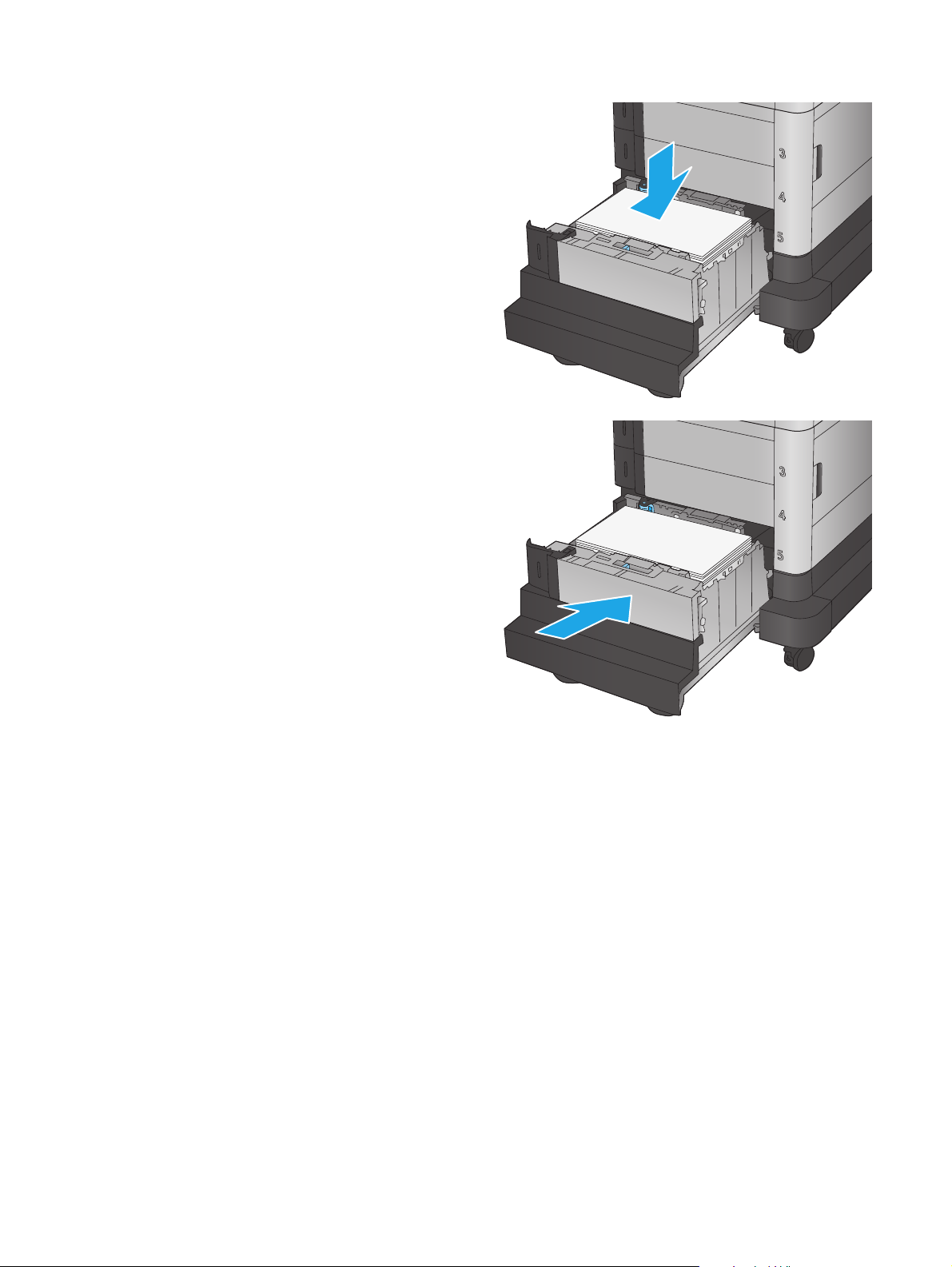
4. Chargez le papier dans le bac. Vérifiez le papier
pour vous assurer que les guides touchent
légèrement la pile, mais ne la courbent pas.
REMARQUE : Pour empêcher les bourrages, ne
surchargez pas le bac. Assurez-vous que le
sommet de la pile n'atteint pas l'indicateur de bac
plein.
REMARQUE : Si le bac n'est pas correctement
ajusté, un message d'erreur peut apparaître lors
de l'impression ou un bourrage papier peut se
produire.
5. Fermez le bac.
6. Le message de configuration du bac s'affiche sur
le panneau de commande du produit.
7. Appuyez sur le bouton OK pour accepter le
format et le type détectés ou appuyez sur le
bouton Modifier pour choisir un format ou un
type de papier différent.
8. Sélectionnez le format et le type appropriés, puis
appuyez sur le bouton OK.
22 Chapitre 2 Bacs à papier FRWW
Page 31

3 Pièces, consommables et accessoires
●
Commande de pièces, d’accessoires et de consommables
●
Remplacer les cartouches de toner
●
Remplacer le réservoir de récupération du toner
Pour plus d'informations :
Depuis les Etats-Unis, consultez le site
En dehors des Etats-Unis, rendez-vous sur le site
Cliquez sur Dépannage. Saisissez le nom du produit, puis sélectionnez Rechercher.
Le plan d'assistance HP tout inclus de votre produit inclut les informations suivantes :
●
Installation et configuration
●
Utilisation
●
Résolution des problèmes
●
Téléchargement des mises à jour du logiciel
●
Inscription au forum d'assistance
●
Recherche d'informations réglementaires et de garantie
www.hp.com/support/colorljM651.
www.hp.com/support. Sélectionnez votre pays/région.
FRWW 23
Page 32

Commande de pièces, d’accessoires et de consommables
Commandes
Commande de consommables et de papier www.hp.com/go/suresupply
Commande de pièces et accessoires de marque HP
Commande via un bureau de service ou d'assistance Contactez un prestataire de services ou un bureau d'assistance
Commande à l'aide du serveur Web intégré HP (EWS) Pour y accéder, saisissez l'adresse IP ou le nom d'hôte du produit
www.hp.com/buy/parts
agréé HP.
dans le champ d'adresse/d'URL d'un navigateur Web pris en
charge par votre ordinateur. EWS comprend un lien menant vers
le site Web HP SureSupply. Ce dernier fournit des options pour
l'achat de consommables HP d'origine.
Pièces détachées et consommables
Les pièces suivantes sont disponibles pour ce produit.
●
Les pièces portant la mention Obligatoire doivent être installées par les clients, sauf si vous souhaitez
prendre en charge les frais de réparation effectuée par le personnel de maintenance HP. Pour ces
pièces, l'assistance hors magasin et l'assistance en atelier ne sont pas prises en charge au titre de la
garantie du produit HP.
●
Les pièces portant la mention Facultatif peuvent, à votre demande, être installées gratuitement par le
personnel de maintenance HP pendant la période de garantie du produit.
Article Description Options de remplacement
par le client
Référence
Kit de fusion/maintenance 110 V Unité de fusion 110 V de remplacement Obligatoire CE246A
Kit de fusion/maintenance 220 V Unité de fusion 220 V de remplacement Obligatoire CE247A
Kit de transfert d’image Courroie et cylindre de transfert d'image
Réservoir de récupération du toner Réservoir de récupération du toner de
Cartouche de toner LaserJet HP HP 653X Noir, haute capacité avec 19 500 pages de
rendement
Cartouche de toner LaserJet HP 653A Noir, haute capacité avec 11 000 pages de
rendement
Cartouche de toner LaserJet HP 653A Cyan, haute capacité avec 15 000 pages de
rendement
Cartouche de toner LaserJet HP 653A Jaune, haute capacité avec 15 000 pages
de rendement
de remplacement
remplacement
Cartouche de toner haute capacité de
remplacement
Cartouche de toner de remplacement Obligatoire CF320A
Cartouche de toner de remplacement Obligatoire CF331A
Cartouche de toner de remplacement Obligatoire CF332A
Obligatoire CE249A
Obligatoire CE265A
Obligatoire CF330X
24 Chapitre 3 Pièces, consommables et accessoires FRWW
Page 33

Article Description Options de remplacement
par le client
Référence
Cartouche de toner LaserJet HP 653A Magenta, haute capacité avec
15 000 pages de rendement
Bac d'insertion au format carte postale
HP LaserJet
Cartouche de toner de remplacement Obligatoire CF333A
Bac d'insertion au format carte postale de
remplacement
Obligatoire CC497A
Accessoires
Article Description Numéro de référence
Bac à papier de 500 feuilles Bac d'alimentation CZ261
Bac d'alimentation de 500 feuilles et meuble Bac d'alimentation et meuble de stockage CZ262
Bac d'alimentation à haute capacité de 1 500 feuilles,
2 x 500 feuilles avec support
Bac d'insertion au format carte postale HP LaserJet Bac d'insertion pour impression sur papier de petit format CC497A
HP Jetdirect 2800w NFC et Accessoire Wireless Direct Accessoire sans fil direct pour imprimer d'une simple
un chargeur de papier 2 500 feuilles CZ263
J8029A
pression à partir de périphériques mobiles
FRWW Commande de pièces, d’accessoires et de consommables 25
Page 34

Remplacer les cartouches de toner
Le produit utilise quatre couleurs et possède une cartouche de toner pour chaque couleur : cyan (C), magenta
(M), jaune (J) et noire (N). Les cartouches de toner se trouvent à l'intérieur de la porte avant.
Ce produit indique lorsque le niveau de cartouche de toner est bas. La durée de vie restante réelle d'une
cartouche de toner peut varier. Elle ne doit pas nécessairement être remplacée immédiatement. Veillez à
toujours disposer d'une cartouche de remplacement afin de pouvoir en changer en temps voulu.
L'image suivante montre les différentes pièces du toner.
1
2
3
1 Protection en plastique
2 Tambour d'imagerie
3Puce mémoire
ATTENTION : Si vous vous tachez avec du toner, essuyez la tache à l'aide d'un chiffon sec et lavez le
vêtement à l'eau froide. L'eau chaude a pour effet de fixer l'encre sur le tissu.
REMARQUE : L'emballage de la cartouche de toner contient des informations concernant le recyclage.
26 Chapitre 3 Pièces, consommables et accessoires FRWW
Page 35

1. Ouvrez la porte avant.
Y
M
Y
C
M
K
C
K
2. Saisissez la poignée de la cartouche de toner
usagée et tirez-la pour l'enlever.
3. Retirez la cartouche de toner neuve de son
enveloppe de protection.
Y
M
Y
C
M
K
C
K
K
K
FRWW Remplacer les cartouches de toner 27
Page 36

4. Prenez la cartouche de toner par les extrémités
et secouez-la 5 ou 6 fois.
5. Retirez la protection de la cartouche de toner.
K
K
28 Chapitre 3 Pièces, consommables et accessoires FRWW
Page 37

6. Placez le toner devant son emplacement, puis
insérez-le dans le produit.
7. Fermez la porte avant.
Y
M
Y
C
M
K
C
K
Y
M
Y
M
K
C
K
C
K
FRWW Remplacer les cartouches de toner 29
Page 38

Remplacer le réservoir de récupération du toner
Lorsque le panneau de commande vous y invite, remplacez le réservoir de récupération du toner.
REMARQUE : Le réservoir de récupération du toner est conçu pour n'être utilisé qu'une seule fois. Ne tentez
pas de le vider pour le réutiliser. Le toner risquerait de se renverser à l'intérieur du produit, ce qui réduirait la
qualité d'impression. Après utilisation, renvoyez le réservoir de récupération du toner au programme de
recyclage HP Planet Partners.
ATTENTION : Si vous vous tachez avec du toner, essuyez la tache à l'aide d'un chiffon sec et lavez le
vêtement à l'eau froide. L'eau chaude a pour effet de fixer l'encre sur le tissu.
1. Ouvrez la porte avant.
Y
M
Y
C
M
K
C
K
2. Saisissez la partie supérieure du réservoir de
récupération du toner et retirez celui-ci du
produit.
Y
M
Y
C
M
K
C
K
30 Chapitre 3 Pièces, consommables et accessoires FRWW
Page 39

3. Placez le capuchon attaché sur l'ouverture en
haut du réservoir.
4. Retirez le nouveau réservoir de récupération du
toner de son emballage.
FRWW Remplacer le réservoir de récupération du toner 31
Page 40

5. Insérez d'abord le bas du nouveau réservoir dans
le produit, puis poussez ensuite le haut jusqu'à ce
que le réservoir se mette bien en place en
s'encastrant.
Y
M
Y
C
M
K
C
K
6. Fermez la porte avant.
REMARQUE : Si le réservoir de récupération du
toner n'est pas installé correctement, la porte
avant ne se ferme pas complètement.
Pour recycler le réservoir de récupération du
toner utilisé, suivez les instructions fournies avec
la nouvelle unité.
Y
M
Y
C
M
K
C
K
32 Chapitre 3 Pièces, consommables et accessoires FRWW
Page 41

4 Imprimer
●
Imprimer des tâches (Windows)
●
Imprimer des tâches (Mac OS X)
●
Stockez les tâches d'impression sur le produit pour imprimer ultérieurement.
●
Impression mobile
●
Impression via le port USB
Pour plus d'informations :
Depuis les Etats-Unis, consultez le site
En dehors des Etats-Unis, rendez-vous sur le site
Cliquez sur Dépannage. Saisissez le nom du produit, puis sélectionnez Rechercher.
Le plan d'assistance HP tout inclus de votre produit inclut les informations suivantes :
●
Installation et configuration
●
Utilisation
●
Résolution des problèmes
●
Téléchargement des mises à jour du logiciel
●
Inscription au forum d'assistance
●
Recherche d'informations réglementaires et de garantie
www.hp.com/support/colorljM651.
www.hp.com/support. Sélectionnez votre pays/région.
FRWW 33
Page 42

Imprimer des tâches (Windows)
Comment imprimer (Windows)
Les instructions suivantes décrivent la procédure d'impression de base pour Windows.
1. Dans le logiciel, sélectionnez l'option Imprimer.
2. Sélectionnez le produit dans la liste d'imprimantes. Pour modifier les paramètres, ouvrez le pilote
d'impression en cliquant ou en appuyant sur le bouton Propriétés ou Préférences.
REMARQUE : le nom du bouton varie selon le logiciel.
3. Cliquez ou appuyez sur les onglets dans le pilote d'impression pour configurer les options disponibles.
Par exemple, accédez à l'onglet Finition pour définir l'orientation du papier, et à l'onglet Papier/Qualité
pour définir l'alimentation, le type, le format et la qualité du papier.
4. Cliquez ou appuyez sur le bouton OK pour revenir à la boîte de dialogue Imprimer. Sur cet écran,
sélectionnez le nombre de copies à imprimer.
5. Cliquez ou appuyez sur le bouton OK pour lancer l'impression.
34 Chapitre 4 Imprimer FRWW
Page 43

Imprimer automatiquement des deux côtés (Windows)
Utilisez cette procédure pour les produits équipés d'une unité d'impression recto verso automatique. Si le
produit n'a pas d'unité d'impression recto verso automatique, ou si vous souhaitez imprimer sur des types de
papier non pris en charge par l'unité d'impression recto verso, vous pouvez imprimer manuellement des deux
côtés.
1. Dans le logiciel, sélectionnez l'option Imprimer.
2. Sélectionnez le périphérique dans la liste d'imprimantes, puis cliquez ou appuyez sur le bouton
Propriétés ou Préférences pour ouvrir le pilote d'impression.
REMARQUE : le nom du bouton varie selon le logiciel.
3. Cliquez ou appuyez sur l'onglet Finition.
4. Cochez la case Impression recto verso. Cliquez sur le bouton OK pour fermer la boîte de dialogue
Propriétés du document.
5. Dans la boîte de dialogue Imprimer, cliquez sur le bouton OK pour lancer la tâche d'impression.
Imprimer en manuel des deux côtés (Windows)
Suivez cette procédure pour les produits qui ne disposent pas d'unité d'impression recto verso automatique
ou pour imprimer sur du papier que l'unité d'impression recto verso ne prend pas en charge.
1. Dans le logiciel, sélectionnez l'option Imprimer.
2. Sélectionnez le périphérique dans la liste d'imprimantes, puis cliquez ou appuyez sur le bouton
Propriétés ou Préférences pour ouvrir le pilote d'impression.
REMARQUE : le nom du bouton varie selon le logiciel.
3. Cliquez ou appuyez sur l'onglet Finition.
4. Cochez la case Impression recto verso (manuelle). Cliquez sur le bouton OK pour imprimer le recto de
la tâche d'impression.
5. Récupérez la pile imprimée dans le bac de sortie, puis placez-la dans le bac 1.
6. Si vous y êtes invité, appuyez sur le bouton approprié du panneau de commande pour continuer.
FRWW Imprimer des tâches (Windows) 35
Page 44

Imprimer plusieurs pages par feuille (Windows)
1. Dans le logiciel, sélectionnez l'option Imprimer.
2. Sélectionnez le périphérique dans la liste d'imprimantes, puis cliquez ou appuyez sur le bouton
Propriétés ou Préférences pour ouvrir le pilote d'impression.
REMARQUE : le nom du bouton varie selon le logiciel.
3. Cliquez ou appuyez sur l'onglet Finition.
4. Sélectionnez le nombre de pages par feuille dans la liste déroulante Pages par feuille.
5. Sélectionnez les options appropriées pour Imprimer bordures de page, Ordre des pages et
Orientation. Cliquez sur le bouton OK pour fermer la boîte de dialogue Propriétés du document.
6. Dans la boîte de dialogue Imprimer, cliquez sur le bouton OK pour lancer la tâche d'impression.
Sélectionner le type de papier (Windows)
1. Dans le logiciel, sélectionnez l'option Imprimer.
2. Sélectionnez le périphérique dans la liste d'imprimantes, puis cliquez ou appuyez sur le bouton
Propriétés ou Préférences pour ouvrir le pilote d'impression.
REMARQUE : Le nom du bouton varie selon le logiciel.
3. Cliquez ou appuyez sur l'onglet Papier/Qualité.
4. Dans la liste déroulante Type de papier, cliquez sur l'option Plus...
5. Développez la liste des options Type : .
6. Développez la catégorie de types de papier qui correspond le mieux à votre papier.
7. Sélectionnez l'option correspondant au type de papier que vous utilisez, puis cliquez sur le bouton OK.
8. Cliquez sur le bouton OK pour fermer la boîte de dialogue Propriétés du document. Dans la boîte de
dialogue Imprimer, cliquez sur le bouton OK pour lancer la tâche d'impression.
Si le bac doit être configuré, un message de configuration du bac s'affiche sur le panneau de commande
du produit.
9. Chargez le bac avec du papier du type et du format spécifiés, puis fermez le bac.
10. Appuyez sur le bouton OK pour accepter le format et le type détectés ou appuyez sur le bouton Modifier
pour choisir un format ou un type de papier différent.
11. Sélectionnez le format et le type appropriés, puis appuyez sur le bouton OK.
Tâches d'impression supplémentaires
Depuis les Etats-Unis, consultez le site www.hp.com/support/colorljM651.
En dehors des Etats-Unis, rendez-vous sur le site
Cliquez sur Dépannage. Saisissez le nom du produit, puis sélectionnez Rechercher.
36 Chapitre 4 Imprimer FRWW
www.hp.com/support. Sélectionnez votre pays/région.
Page 45

Vous trouverez des instructions pour vous guider dans l'exécution de certaines tâches d'impression, telles
que :
●
Créer et utiliser des raccourcis ou des préréglages d'impression
●
Sélectionner le format de papier ou utiliser un format de papier personnalisé
●
Choisir l'orientation de la page
●
Créer un livret
●
Réduire un document pour un format de papier donné
●
Imprimer les premières ou dernières pages d'un document sur un papier différent
●
Imprimer des filigranes sur un document
FRWW Imprimer des tâches (Windows) 37
Page 46

Imprimer des tâches (Mac OS X)
Comment imprimer (Mac OS X)
Les instructions suivantes décrivent la procédure d'impression de base pour Mac OS X.
1. Cliquez sur le menu Fichier, puis sur l'option Imprimer.
2. Dans le menu Imprimante, sélectionnez ce produit.
3. Ouvrez la liste déroulante du menu ou cliquez sur Afficher les détails, puis sélectionnez d'autres menus
pour ajuster les paramètres d'impression.
4. Cliquez sur le bouton Imprimer.
Imprimer automatiquement des deux côtés (Mac OS X)
REMARQUE : Cette fonction est disponible si vous installez le pilote d'impression HP. Elle peut ne pas être
disponible si vous utilisez AirPrint.
1. Cliquez sur le menu Fichier, puis sur l'option Imprimer.
2. Dans le menu Imprimante, sélectionnez ce produit.
3. Ouvrez la liste déroulante du menu ou cliquez sur Afficher les détails, puis cliquez sur le menu
Disposition.
4. Sélectionnez une option de reliure dans la liste déroulante Copie recto verso.
5. Cliquez sur le bouton Imprimer.
Imprimer manuellement des deux côtés (Mac OS X)
REMARQUE : Cette fonction est disponible si vous installez le pilote d'impression HP. Elle peut ne pas être
disponible si vous utilisez AirPrint.
1. Cliquez sur le menu Fichier, puis sur l'option Imprimer.
2. Dans le menu Imprimante, sélectionnez ce produit.
3. Ouvrez la liste déroulante du menu ou cliquez sur Afficher les détails, puis cliquez sur le menu Recto
verso manuel.
4. Cochez la case Recto verso manuel, puis sélectionnez une option de reliure.
5. Cliquez sur le bouton Imprimer.
6. Retirez du produit tout le papier vierge présent dans le bac 1.
7. Récupérez la pile imprimée dans le bac de sortie et placez-la, côté imprimé vers le bas, dans le
bac d'entrée.
8. Si vous y êtes invité, appuyez sur le bouton approprié du panneau de commande pour continuer.
38 Chapitre 4 Imprimer FRWW
Page 47

Imprimer plusieurs pages par feuille (Mac OS X)
1. Cliquez sur le menu Fichier, puis sur l'option Imprimer.
2. Dans le menu Imprimante, sélectionnez ce produit.
3. Ouvrez la liste déroulante du menu ou cliquez sur Afficher les détails, puis cliquez sur le menu
Disposition.
4. Dans la liste déroulante Pages par feuille, sélectionnez le nombre de pages que vous souhaitez
imprimer sur chaque feuille.
5. Dans la partie Sens de la disposition, sélectionnez l'ordre et le positionnement des pages sur la feuille.
6. Dans le menu Bordures, sélectionnez le type de bordure à imprimer autour de chaque page sur la
feuille.
7. Cliquez sur le bouton Imprimer.
Sélectionner le type de papier (Mac OS X)
1. Cliquez sur le menu Fichier, puis sur l'option Imprimer.
2. Dans le menu Imprimante, sélectionnez ce produit.
3. Ouvrez la liste déroulante du menu ou cliquez sur Afficher les détails, puis cliquez sur le menu Finition.
4. Sélectionnez un type dans la liste déroulante Type de support.
5. Cliquez sur le bouton Imprimer.
Tâches d'impression supplémentaires
Depuis les Etats-Unis, consultez le site www.hp.com/support/colorljM651.
En dehors des Etats-Unis, rendez-vous sur le site
Cliquez sur Dépannage. Saisissez le nom du produit, puis sélectionnez Rechercher.
Vous trouverez des instructions pour vous guider dans l'exécution de certaines tâches d'impression, telles
que :
●
Créer et utiliser des raccourcis ou des préréglages d'impression
●
Sélectionner le format de papier ou utiliser un format de papier personnalisé
●
Choisir l'orientation de la page
●
Créer un livret
●
Réduire un document pour un format de papier donné
●
Imprimer les premières ou dernières pages d'un document sur un papier différent
●
Imprimer des filigranes sur un document
www.hp.com/support. Sélectionnez votre pays/région.
FRWW Imprimer des tâches (Mac OS X) 39
Page 48

Stockez les tâches d'impression sur le produit pour imprimer ultérieurement.
●
Créer une tâche en mémoire (Windows)
●
Créer une tâche en mémoire (Mac OS X)
●
Imprimer une tâche en mémoire
●
Suppression d'une tâche en mémoire
Créer une tâche en mémoire (Windows)
Vous avez la possibilité de stocker en mémoire des tâches sur le produit de façon à pouvoir les imprimer à
tout moment.
REMARQUE : Il est possible que votre pilote d'impression soit différent de celui qui est présenté ici, mais les
étapes sont les mêmes.
1. Dans le logiciel, sélectionnez l'option Imprimer.
2. Sélectionnez le produit dans la liste
d'imprimantes, puis sélectionnez Propriétés ou
Préférences (le nom varie selon les logiciels).
3. Cliquez sur l'onglet Stockage des tâches.
40 Chapitre 4 Imprimer FRWW
Page 49

4. Sélectionnez une option de Mode de stockage en
mémoire des tâches.
●
Mise en attente après 1ère page : Imprimer
une copie de tâche et la vérifier, puis
imprimer des copies supplémentaires.
●
Tâche personnelle : La tâche n'est imprimée
qu'au moment où vous le demandez sur le
panneau de commande du produit. Dans ce
mode de stockage en mémoire des tâches,
vous pouvez sélectionner l'une des options
dans Tâche privée/sécurisée. Si vous
attribuez un code d'identification personnel
(PIN) à la tâche, vous devez indiquez le PIN
requis sur le panneau de configuration. Si
vous chiffrez la tâche, vous devez fournir le
mot de passe requis sur le panneau de
commande.
●
Copie rapide : Vous pouvez imprimer le
nombre souhaité de copies d'une tâche et
enregistrer une copie de la tâche dans la
mémoire du produit, afin de pouvoir la
réimprimer ultérieurement.
●
Tâche stockée : Stockez une tâche sur le
produit et laissez à d'autres utilisateurs le
soin de l'imprimer à tout moment. Dans ce
mode de stockage en mémoire des tâches,
vous pouvez sélectionner l'une des options
dans Tâche privée/sécurisée. Si vous
attribuez un code d'identification personnel
(PIN) à la tâche, la personne qui imprime la
tâche doit indiquer le PIN requis sur le
panneau de commande. Si vous chiffrez la
tâche, la personne qui imprime la tâche doit
indiquer le mot de passe requis sur le
panneau de commande.
5. Pour utiliser un nom d'utilisateur ou un nom de
tâche personnalisé, cliquez sur le bouton
Personnalisé, puis saisissez le nom d'utilisateur
ou le nom de la tâche.
Si une autre tâche en mémoire porte déjà ce nom,
sélectionnez l'option à utiliser :
●
Ajouter + (1-99) au nom de tâche : Ajoutez
un numéro unique à la fin du nom de la
tâche.
●
Remplacer fichier existant : Ecrasez la tâche
stockée existante avec la nouvelle tâche.
6. Cliquez sur le bouton OK pour fermer la boîte de
dialogue Propriétés du document. Dans la boîte
de dialogue Imprimer, cliquez sur le bouton OK
pour lancer la tâche d'impression.
Créer une tâche en mémoire (Mac OS X)
Vous avez la possibilité de stocker en mémoire des tâches sur le produit de façon à pouvoir les imprimer à
tout moment.
FRWW Stockez les tâches d'impression sur le produit pour imprimer ultérieurement. 41
Page 50

1. Cliquez sur le menu Fichier, puis sur l'option Imprimer.
2. Dans le menu Imprimante, sélectionnez le produit.
3. Par défaut, le pilote d'impression affiche le menu Copies et pages. Ouvrez la liste déroulante des
menus, puis cliquez sur le menu Stockage des tâches.
4. Dans la liste déroulante Mode, sélectionnez le type de tâche en mémoire.
●
Mise en attente après 1ère page : Imprimer une copie de tâche et la vérifier, puis imprimer des
copies supplémentaires.
●
Tâche personnelle : La tâche n'est imprimée qu'au moment où vous le demandez sur le panneau
de commande du produit. Si vous attribuez un code d'identification personnel (PIN) à la tâche, vous
devez indiquez le PIN requis sur le panneau de configuration.
●
Copie rapide : Vous pouvez imprimer le nombre souhaité de copies d'une tâche et enregistrer une
copie de la tâche dans la mémoire du produit, afin de pouvoir la réimprimer ultérieurement.
●
Tâche stockée : Stockez une tâche sur le produit et laissez à d'autres utilisateurs le soin de
l'imprimer à tout moment. Si vous attribuez un code d'identification personnel (PIN) à la tâche, la
personne qui imprime la tâche doit indiquer le PIN requis sur le panneau de commande.
5. Pour utiliser un nom d'utilisateur ou un nom de tâche personnalisé, cliquez sur le bouton Personnalisé,
puis saisissez le nom d'utilisateur ou le nom de la tâche.
Si une autre tâche en mémoire porte déjà ce nom, sélectionnez l'option à utiliser.
●
Ajouter + (1-99) au nom de tâche : Ajoutez un numéro unique à la fin du nom de la tâche.
●
Remplacer fichier existant : Ecrasez la tâche stockée existante avec la nouvelle tâche.
6. Si vous avez sélectionné l'option Tâche stockée ou Tâche personnelle à l'étape 3, vous pouvez
protéger la tâche à l'aide d'un numéro PIN. Saisissez un numéro à 4 chiffres dans le champ Utiliser un
code PIN pour imprimer. Lorsque d'autres utilisateurs tenteront d'imprimer cette tâche, le produit les
invitera à saisir ce numéro PIN.
7. Cliquez sur le bouton Imprimer pour traiter la tâche.
Imprimer une tâche en mémoire
Procédez comme suit pour imprimer une tâche stockée dans la mémoire du produit.
1. Sur l'écran d'accueil du panneau de commande, recherchez le bouton Récupérer à partir de la mémoire
du périphérique, puis appuyez dessus.
2. Sélectionnez le nom du dossier qui contient la tâche.
3. Sélectionnez le nom de la tâche. Si la tâche est privée ou chiffrée, saisissez le code PIN ou le mot de
passe.
4. Définissez le nombre de copies, puis appuyez sur le bouton Démarrer
Suppression d'une tâche en mémoire
pour imprimer la tâche.
Lorsque vous envoyez une tâche d'impression stockée dans la mémoire du produit, le produit efface toute
autre tâche précédente de cet utilisateur portant le même nom. Si aucune tâche du même nom d'utilisateur
et de tâche n'existe et que le produit requiert de l'espace supplémentaire, le produit risque de supprimer des
42 Chapitre 4 Imprimer FRWW
Page 51

tâches stockées en commençant par la plus ancienne. Vous pouvez modifier le nombre de tâches que le
produit peut stocker en mémoire depuis le menu Paramètres généraux du panneau de commande du produit.
Utilisez cette procédure pour supprimer une tâche d'impression stockée dans la mémoire du produit.
1. Sur l'écran d'accueil du panneau de commande, recherchez le bouton Récupérer à partir de la mémoire
du périphérique, puis appuyez dessus.
2. Sélectionnez le nom du dossier où se trouve la tâche d'impression.
3. Sélectionnez le nom de la tâche d'impression et appuyez sur le bouton Supprimer.
4. Si la tâche est privée ou chiffrée, saisissez le code PIN ou le mot de passe, puis appuyez sur le bouton
Supprimer.
FRWW Stockez les tâches d'impression sur le produit pour imprimer ultérieurement. 43
Page 52

Impression mobile
HP propose plusieurs solutions mobiles et ePrint pour activer l'impression sans fil vers une imprimante HP à
partir d'un ordinateur portable, d'une tablette, d'un smartphone ou d'un autre périphérique mobile. Pour
déterminer la solution qui correspond le mieux à vos besoins, rendez-vous sur
LaserJetMobilePrinting (en anglais uniquement).
●
Impression directe sans fil et NFC HP
●
HP ePrint via messagerie électronique
●
Logiciel HP ePrint
●
AirPrint
Impression directe sans fil et NFC HP
HP fournit l'impression directe sans fil et NFC (Near Field Communication) pour les imprimantes équipées de
HP Jetdirect 2800w NFC et l'Accessoire Wireless Direct (numéro de référence : J8029-90901) ainsi que
d'autres imprimantes HP LaserJet (consultez la documentation de l'imprimante). Consultez la page
www.hp.com/go/jd2800wSupport pour obtenir plus d'informations sur HP Jetdirect 2800w NFC et
l'Accessoire Wireless Direct.
Utilisez l'impression directe sans file HP à partir des périphériques suivants :
●
iPhone, iPad ou iPod touch via Apple AirPrint ou l'application HP ePrint
www.hp.com/go/
●
Appareils mobiles Android via l'application HP ePrint ou la solution d'impression intégrée Android
●
Appareils mobiles Symbian via l'application HP ePrint Home & Biz
●
Ordinateurs PC et Mac via le logiciel HP ePrint
Pour plus d'informations sur l'impression directe sans fil HP, rendez-vous sur
wirelessprinting, puis cliquez sur Impression directe sans fil HP dans la barre de navigation à gauche de
l'écran.
Les fonctions d'impression directe sans fil et NFC HP peuvent être désactivées à partir du panneau de
commande de l'imprimante.
1. Faites défiler l'écran d'accueil du panneau de commande du produit jusqu'à trouver le menu
Administration.
2. Ouvrez les menus suivants :
●
Paramètres réseau
●
Menu Sans fil
●
Direct sans fil
3. Appuyez sur l'entrée de menu Activé.
REMARQUE : Dans les environnements où plusieurs modèles d'un même produit sont installés, il peut
s'avérer utile de fournir un SSID unique à chaque produit, afin d'assurer une identification du produit plus
simple pour l'impression directe sans fil HP. Le SSID (Service Set Identifier) est également disponible sur la
page Comment se connecter en touchant le bouton Réseau
commande du produit.
dans l'écran d'accueil du panneau de
www.hp.com/go/
44 Chapitre 4 Imprimer FRWW
Page 53

Suivez la procédure ci-dessous pour modifier le SSID du produit :
1. Faites défiler l'écran d'accueil du panneau de commande du produit jusqu'à trouver le menu
Administration.
2. Ouvrez les menus suivants :
●
Paramètres réseau
●
Menu Sans fil
●
Direct sans fil
●
SSID
3. Touchez la zone Nom SSID.
4. Utilisez le clavier pour modifier le nom.
5. Appuyez sur OK.
HP ePrint via messagerie électronique
Utilisez HP ePrint pour imprimer des documents en les envoyant en tant que pièce jointe vers l'adresse
électronique du produit, à partir de n'importe quel périphérique capable d'envoyer du courrier électronique.
REMARQUE : Il peut s'avérer nécessaire de mettre à jour le micrologiciel du produit pour pouvoir utiliser
cette fonction.
Pour utiliser HP ePrint, le produit doit répondre aux exigences suivantes :
●
Le produit doit être connecté à un réseau câblé ou sans fil et avoir accès à Internet.
●
Les services Web HP doivent être activés sur le produit et le produit doit être enregistré auprès de
HP Connected.
Suivez cette procédure pour activer les services Web HP et vous enregistrer sur HP Connected :
1. Ouvrez le serveur EWS HP :
a. Sur l'écran d'accueil du panneau de commande du produit, touchez le bouton
l'adresse IP ou le nom d'hôte.
b. Ouvrez un navigateur Web, et dans la barre d'adresse, tapez l'adresse IP ou le nom d'hôte
exactement comme il apparaît sur le panneau de commande du produit. Appuyez sur la
touche Entrée du clavier de l'ordinateur. L'EWS s'ouvre.
2. Cliquez sur l'onglet Services Web HP.
3. Sélectionnez l'option pour activer les services Web.
REMARQUE : L'activation des services Web peut prendre plusieurs minutes.
pour afficher
4. Rendez-vous sur www.hpconnected.com pour créer un compte HP ePrint et terminer le processus de
configuration.
FRWW Impression mobile 45
Page 54

Logiciel HP ePrint
Le logiciel HP ePrint simplifie le lancement des impressions à partir d'un ordinateur de bureau ou portable
fonctionnant sous Windows ou Mac vers n'importe quel produit compatible avec HP ePrint. Ce logiciel permet
de faciliter la recherche de produits compatibles avec HP ePrint enregistrés sur votre compte HP Connected.
L'imprimante HP cible peut se trouver dans le bureau ou à l'autre bout du monde.
●
Windows : Une fois le logiciel installé, ouvrez l'option Imprimer de votre application, puis sélectionnez
HP ePrint dans la liste des imprimantes installées. Cliquez sur le bouton Propriétés pour configurer les
options d'impression.
●
Mac : Une fois le logiciel installé, sélectionnez Fichier, Impression, puis la flèche située à côté de PDF
(dans la partie inférieure gauche de l'écran du pilote). Sélectionnez HP ePrint.
Pour Windows, le logiciel HP ePrint prend également en charge l'impression TCP/IP sur les imprimantes du
réseau local (LAN ou WAN) vers des produits prenant en charge le pilote universel PostScript®.
Windows et Mac prennent en charge l'impression IPP sur les produits connectés à un réseau LAN ou WAN
prenant en charge ePCL.
Windows et Mac prennent également en charge l'impression de documents PDF sur des imprimantes
publiques ainsi que l'impression à l'aide de HP ePrint via e-mail en passant par le cloud.
AirPrint
Veuillez consulter le site
REMARQUE : Le logiciel HP ePrint est un utilitaire de workflow PDF pour Mac et n'est techniquement pas un
pilote d'impression.
REMARQUE : Le logiciel HP ePrint ne prend pas en charge l'impression USB.
L'impression directe via Apple AirPrint est prise en charge par iOS 4.2 ou version ultérieure. AirPrint permet
une impression directe sur le produit depuis un iPad, un iPhone (3GS ou version ultérieure) ou un iPod Touch
(troisième génération ou ultérieure) dans les applications suivantes :
●
Mail
●
Photos
●
Safari
●
iBooks
●
Une sélection d'applications tierces
Pour utiliser AirPrint, le produit doit être connecté au même réseau sans fil que le périphérique Apple. Pour
plus d'informations sur l'utilisation d'AirPrint et sur les produits HP compatibles avec AirPrint, rendez-vous
sur le site Web d'assistance de ce produit :
www.hp.com/go/eprintsoftware pour trouver des pilotes et des informations.
●
Depuis les Etats-Unis, consultez le site
●
En dehors des Etats-Unis, rendez-vous sur le site
région. Cliquez sur Dépannage. Saisissez le nom du produit, puis sélectionnez Rechercher.
REMARQUE : AirPrint ne prend pas en charge les connexions USB.
46 Chapitre 4 Imprimer FRWW
www.hp.com/support/colorljM651.
www.hp.com/support. Sélectionnez votre pays/
Page 55

Impression via le port USB
Ce produit dispose de la fonction d'impression directe par clé USB Easy-Access qui permet d'imprimer
facilement des fichiers sans avoir à passer par un ordinateur. Le produit accepte les accessoires de stockage
USB standard via le port USB situé à l'avant du produit. Vous pouvez imprimer les types de fichier suivants :
●
.pdf
●
.prn
●
.pcl
●
.ps
●
.cht
Activer le port USB pour l'impression
Avant de pouvoir utiliser cette fonctionnalité, vous devez activer le port USB. Pour activer le port à partir des
menus du panneau de commande du produit, suivez la procédure suivante :
1. Faites défiler l'écran d'accueil du panneau de commande du produit jusqu'à trouver le bouton
Administration.
2. Ouvrez les menus suivants :
●
Paramètres généraux
●
Activer Récupérer à partir du périphérique USB
3. Sélectionnez l'option Activer, puis appuyez sur le bouton Enregistrer.
Imprimer les documents via USB
1. Insérez le lecteur flash USB dans le port USB Easy-access.
REMARQUE : Vous devrez peut-être retirer le couvercle du port USB. Pour cela, tirez sur les
couvercles.
2. Le produit détecte la clé USB. Appuyez sur le bouton OK pour accéder au disque ou, si vous y êtes invité,
sélectionnez l'option Récupérer à partir du périphérique USB dans la liste des applications disponibles.
L'écran Récupérer à partir du périphérique USB s'affiche.
3. Sélectionnez le nom du document que vous voulez imprimer.
REMARQUE : Le document peut se trouver dans un dossier. Si nécessaire, ouvrez les dossiers.
4. Pour régler le nombre de copies, appuyez sur le champ Copies, puis servez-vous du clavier.
5. Appuyez sur le bouton Démarrer
pour imprimer le document.
FRWW Impression via le port USB 47
Page 56

48 Chapitre 4 Imprimer FRWW
Page 57

5 Gérer le produit
●
Configurer les paramètres réseau IP
●
HP Utility pour Mac OS X
●
Serveur Web intégré HP
●
HP Web Jetadmin
●
Caractéristiques de sécurité du produit
●
Paramètres d'économie d'encre
●
Mises à jour des logiciels et micrologiciels
Pour plus d'informations :
Depuis les Etats-Unis, consultez le site
En dehors des Etats-Unis, rendez-vous sur le site
Cliquez sur Dépannage. Saisissez le nom du produit, puis sélectionnez Rechercher.
Le plan d'assistance HP tout inclus de votre produit inclut les informations suivantes :
●
Installation et configuration
●
Utilisation
●
Résolution des problèmes
●
Téléchargement des mises à jour du logiciel
●
Inscription au forum d'assistance
●
Recherche d'informations réglementaires et de garantie
www.hp.com/support/colorljM651.
www.hp.com/support. Sélectionnez votre pays/région.
FRWW 49
Page 58

Configurer les paramètres réseau IP
●
Partage de l’imprimante : avertissement
●
Affichage ou modification des paramètres réseau
●
Renommer le produit sur le réseau
●
Configuration manuelle des paramètres IPv4 TCP/IP via le panneau de commande
●
Configuration manuelle des paramètres IPv6 TCP/IP via le panneau de commande
Partage de l’imprimante : avertissement
HP ne prend pas en charge les réseaux peer-to-peer car cette fonction est une fonction des systèmes
d’exploitation Microsoft et non des pilotes d’imprimante HP. Reportez-vous au site Web de Microsoft :
www.microsoft.com.
Affichage ou modification des paramètres réseau
Utilisez le serveur Web intégré HP pour afficher ou modifier les paramètres de configuration IP.
1. Ouvrez le serveur EWS HP :
a. Sur l'écran d'accueil du panneau de commande du produit, touchez le bouton
l'adresse IP ou le nom d'hôte.
b. Ouvrez un navigateur Web, et dans la barre d'adresse, tapez l'adresse IP ou le nom d'hôte
exactement comme il apparaît sur le panneau de commande du produit. Appuyez sur la
touche Entréedu clavier de l'ordinateur. L'EWS s'ouvre.
2. Cliquez sur l'onglet Réseau pour obtenir les informations sur le réseau. Vous pouvez modifier les
paramètres en fonction de vos besoins.
Renommer le produit sur le réseau
Si vous voulez renommer le produit sur un réseau afin de l'identifier de manière univoque, utilisez le serveur
Web intégré HP.
1. Ouvrez le serveur EWS HP :
a. Sur l'écran d'accueil du panneau de commande du produit, touchez le bouton
l'adresse IP ou le nom d'hôte.
b. Ouvrez un navigateur Web, et dans la barre d'adresse, tapez l'adresse IP ou le nom d'hôte
exactement comme il apparaît sur le panneau de commande du produit. Appuyez sur la
touche Entréedu clavier de l'ordinateur. L'EWS s'ouvre.
pour afficher
pour afficher
2. Ouvrez l'onglet Général.
50 Chapitre 5 Gérer le produit FRWW
Page 59

3. Sur la page Informations relatives au périphérique, le nom du produit par défaut se trouve dans le
champ Nom du périphérique. Vous pouvez modifier ce nom pour identifier le produit de manière
univoque.
REMARQUE : Les autres champs de cette page sont facultatifs.
4. Cliquez sur le bouton Appliquer pour enregistrer les modifications.
Configuration manuelle des paramètres IPv4 TCP/IP via le panneau de commande
Utilisez les menus Administration du panneau de commande pour définir manuellement une adresse IPv4, un
masque de sous-réseau et une passerelle par défaut.
1. Faites défiler l'écran d'accueil du panneau de commande du produit jusqu'à trouver le bouton
Administration.
2. Ouvrez les menus suivants :
●
Paramètres réseau
●
Menu Jetdirect
●
TCP/IP
●
Paramètres IPV 4
●
Méthode de configuration
3. Sélectionnez l'option Manuel, puis touchez le bouton Enregistrer.
4. Ouvrez le menu Paramètres manuels.
5. Touchez l'option Adresse IP, Masque de sous-réseau ou Passerelle par défaut.
6. Touchez le premier champ pour ouvrir un clavier. Saisissez les bons chiffres pour ce champ, puis
touchez le bouton OK.
Répétez le processus pour chaque champ, puis touchez le bouton Enregistrer.
Configuration manuelle des paramètres IPv6 TCP/IP via le panneau de commande
Utilisez les menus Administration du panneau de commande pour définir manuellement une adresse IPv6.
1. Faites défiler l'écran d'accueil du panneau de commande du produit jusqu'à trouver le bouton
Administration.
2. Pour activer la configuration manuelle, ouvrez les menus suivants :
●
Paramètres réseau
●
Menu Jetdirect
●
TCP/IP
●
Paramètres IPV6
●
Adresse
FRWW Configurer les paramètres réseau IP 51
Page 60

●
Paramètres manuels
●
Activer
Sélectionnez l'option Activé, puis touchez le bouton Enregistrer.
3. Pour configurer l'adresse, touchez le bouton Adresse, puis le champ pour ouvrir un clavier.
4. Saisissez l'adresse à l'aide du clavier, puis touchez le bouton OK.
5. Appuyez sur le bouton Enregistrer.
52 Chapitre 5 Gérer le produit FRWW
Page 61

HP Utility pour Mac OS X
Utilisez HP Utility pour Mac OS X pour connaître le statut du produit ou pour afficher ou modifier les
paramètres du produit depuis votre ordinateur.
Vous pouvez utiliser HP Utility lorsque le produit est connecté à l'aide d'un câble USB ou est connecté à un
réseau TCP/IP.
Ouvrir l'utilitaire HP
Depuis le Finder, cliquez sur Applications, sur Hewlett-Packard, puis sur Utilitaire HP.
Si l'utilitaire HP ne figure pas dans la liste Utilitaires, utilisez la procédure suivante pour l'ouvrir :
1. Sur l'ordinateur, ouvrez le menu Apple
Imprimantes et fax ou l'icône Imprimantes et scanners.
2. Sélectionnez le produit sur le côté gauche de la fenêtre.
3. Cliquez sur le bouton Options et fournitures.
4. Cliquez sur l'onglet Utilitaire.
5. Cliquez sur le bouton Ouvrir l'utilitaire d'imprimante.
Caractéristiques de HP Utility
La barre d'outils Utilitaire HP se trouve en haut de chaque page. Elle comporte les éléments suivants :
●
Périphériques : Cliquez sur ce bouton pour afficher ou masquer les produits Mac trouvés par l'utilitaire
HP dans le panneau Imprimantes sur le côté gauche de l'écran.
●
Tous les paramètres : Cliquez sur ce bouton pour revenir à la page principale de l'utilitaire HP.
●
Applications : Cliquez sur ce bouton pour définir les outils ou les utilitaires HP qui apparaissent dans la
station de travail.
●
Assistance HP : Cliquez sur ce bouton pour ouvrir un navigateur et accéder au site Web d'assistance HP
du produit.
●
Consommables : Cliquez sur ce bouton pour ouvrir le site Web HP SureSupply.
, cliquez sur le menu Préférences Système, puis sur l'icône
●
Inscription : Cliquez sur ce bouton pour ouvrir le site Web HP d'inscription.
●
Recyclage : Cliquez sur ce bouton pour ouvrir le site Web du programme de recyclage des partenaires
HP Planet.
L'utilitaire HP se compose de pages que vous pouvez ouvrir en cliquant dans la liste Tous les paramètres. Le
tableau suivant décrit les tâches que vous pouvez exécuter à partir de l'utilitaire HP.
Menu Article Description
Informations et assistance Etat des consommables Indique l'état des consommables du produit et contient des liens vers des
Informations relatives au
périphérique
FRWW HP Utility pour Mac OS X 53
sites de commande de consommables en ligne.
Affiche les informations concernant le produit sélectionné.
Page 62

Menu Article Description
Téléchargement de
Téléchargement de
HP Connected Donne accès au site Web HP Connected.
Mise à jour du
Commandes Envoie des caractères spéciaux ou des commandes d'impression au
Paramètres de
l’imprimante
Configuration des bacs Modifie les paramètres du bac par défaut.
Périphériques de sortie Gère les paramètres des accessoires de sortie facultatifs.
Mode recto verso Active le mode d'impression recto verso automatique.
Protection des ports de
fichiers
polices
micrologiciel
Gestion des
consommables
connexion directe
Transfère les fichiers de l'ordinateur au produit.
Transfère les fichiers de polices de l'ordinateur au produit.
Transfère un fichier de mise à jour du micrologiciel vers le produit.
REMARQUE : cette option est disponible uniquement une fois que le
menu Affichage est ouvert et que l'élément Afficher les options
avancées est sélectionné.
produit après la tâche d'impression.
REMARQUE : cette option est disponible uniquement une fois que le
menu Affichage est ouvert et que l'élément Afficher les options
avancées est sélectionné.
Configure le comportement du produit lorsque les consommables
approchent de la fin de leur durée de vie restante estimée.
Désactive l'impression via ports USB ou ports parallèles.
Tâches en mémoire Gère les tâches d'impression stockées sur le disque dur du produit.
Paramètres réseau Configure les paramètres réseau, tels que les paramètres IPv4 et IPv6.
Paramètres
supplémentaires
Paramètres de
numérisation
Numérisation pour envoi
Numérisation vers
messagerie
vers le dossier réseau
Donne accès au serveur Web intégré HP.
Ouvre la page du serveur web intégré HP pour configurer les paramètres
de numérisation vers le courrier électronique.
REMARQUE : Les connexions USB ne sont pas prises en charge.
Ouvre la page du serveur web intégré HP pour configurer les paramètres
de numérisation vers un dossier réseau.
REMARQUE : Les connexions USB ne sont pas prises en charge.
54 Chapitre 5 Gérer le produit FRWW
Page 63

Serveur Web intégré HP
●
Accès au serveur Web intégré HP (EWS)
●
Fonctions du serveur Web intégré HP
Utilisez le serveur Web intégré HP pour gérer les fonctions d'impression depuis un ordinateur plutôt que
depuis le panneau de commande du produit.
●
Afficher les informations sur l'état de l'imprimante
●
Déterminer la durée de vie restante de tous les consommables et commander de nouveaux
consommables
●
Afficher et modifier la configuration des bacs
●
Afficher et modifier la configuration du menu du panneau de commande du produit
●
Afficher et imprimer des pages internes
●
Recevoir les notifications concernant les événements relatifs au produit et aux consommables
●
Afficher et modifier la configuration du réseau
Le serveur Web intégré HP fonctionne lorsque le produit est connecté à un réseau IP. Il ne prend pas en
charge les connexions produit IPX. Aucun accès à Internet n'est requis pour ouvrir et utiliser le serveur Web
intégré HP.
Lorsque le produit est connecté au réseau, le serveur Web intégré HP est disponible automatiquement.
REMARQUE : Le serveur Web intégré HP n'est pas accessible au-delà du pare-feu de réseau.
Accès au serveur Web intégré HP (EWS)
1. Sur l'écran d'accueil du panneau de commande du produit, touchez le bouton pour afficher
l'adresse IP ou le nom d'hôte.
2. Ouvrez un navigateur Web, et dans la barre d'adresse, tapez l'adresse IP ou le nom d'hôte exactement
comme il apparaît sur le panneau de commande du produit. Appuyez sur la touche Entrée du clavier de
l'ordinateur. L'EWS s'ouvre.
Pour utiliser le serveur Web intégré HP, le navigateur doit répondre aux critères suivants :
●
Windows : Microsoft Internet Explorer 5.01 ou version ultérieure ou Netscape 6.2 ou version ultérieure
●
Mac OS X : Safari ou Firefox combiné à Bonjour ou une adresse IP
●
Linux : Netscape Navigator uniquement
●
HP-UX 10 et HP-UX 11 : Netscape Navigator 4.7
Fonctions du serveur Web intégré HP
●
Onglet Informations
●
Onglet Général
FRWW Serveur Web intégré HP 55
Page 64

●
Onglet Imprimer ou onglet Copy/Print
●
Onglet Numérisation/Envoi numérique (modèles MFP uniquement)
●
Onglet Fax (modèles MFP uniquement)
●
Onglet Dépannage
●
Onglet Sécurité
●
Onglet Services Web HP
●
Onglet Réseau
●
Liste Autres liens
Onglet Informations
Tableau 5-1 Onglet Informations du serveur Web intégré HP
Menu Description
Etat du périphérique Affiche l'état du produit et indique la durée de vie restante estimée des
Journal tâches Affiche un résumé de toutes les tâches que le produit a traité.
Page de configuration Affiche les informations récupérées sur la page de configuration.
Page d'état des consommables Affiche l'état des consommables pour le produit.
Page du journal des événements Affiche la liste des événements et des erreurs du produit. Utilisez le lien HP Instant
Page d'utilisation Affiche un récapitulatif du nombre de pages imprimées par le produit, regroupées par
Informations relatives au périphérique Affiche le nom, l'adresse du réseau et les informations de modèle du produit. Pour
Cliché du panneau de commande Permet d'afficher une image de l'écran actuel sur le panneau de commande.
Impression Envoie un fichier prêt à imprimer à partir de l'ordinateur pour impression. Le produit
Imprimer rapports et pages Répertorie les rapports et les pages internes du produit. Sélectionnez un ou plusieurs
consommables HP. Cette page affiche également le type et le format de papier défini
pour chaque bac. Pour modifier les paramètres par défaut, cliquez sur le lien Modifier
les paramètres.
Support (dans la zone Autres liens sur toutes les pages du serveur Web intégré HP) pour
vous connecter à un ensemble de pages Web dynamiques qui vous aideront à résoudre
les problèmes. Ces pages présentent également des services supplémentaires
disponibles pour ce produit.
format, par type et par circuit d'impression du papier.
modifier ces données, cliquez sur le menu Informations relatives au périphérique dans
l'onglet Général.
utilise les paramètres d'impression par défaut pour imprimer le fichier.
éléments à imprimer ou à afficher.
56 Chapitre 5 Gérer le produit FRWW
Page 65

Onglet Général
Tableau 5-2 Onglet Général du serveur Web intégré HP
Menu Description
Personnalisation du panneau de
commande
Configuration des réglages rapides Permet de configurer les tâches disponibles dans la zone Réglages rapides sur l'écran
Alertes Permet de configurer les alertes par courrier électronique pour différents événements
Menu d'administration du panneau de
commande
Envoi automatique Permet de configurer le produit pour qu'il envoie automatiquement des courriers
Modifier autres liens Permet d'ajouter ou de personnaliser un lien vers un autre site Web. Ce lien s'affiche
Informations de commande Saisissez des informations sur la commande de cartouches de toner de remplacement.
Informations relatives au périphérique Permet de nommer le produit et de lui attribuer un numéro d'identification. Saisissez le
Langue Définit la langue d'affichage des informations du serveur Web intégré HP.
Réorganisez, affichez ou masquez des fonctionnalités sur l'écran du panneau de
commande.
Modifiez la langue d'affichage par défaut.
d'accueil du panneau de commande.
relatifs aux consommables ou au produit.
Affiche la structure du menu Administration sur le panneau de commande.
REMARQUE : Vous pouvez configurer des paramètres sur cet écran, mais le
serveur Web intégré HP offre des options de configuration plus avancées que celles
disponibles dans le menu Administration.
électroniques relatifs à sa configuration et à ses consommables à des adresses
électroniques spécifiques.
dans la zone Autres liens sur toutes les pages du serveur Web intégré HP.
Ces informations s'affichent sur la page d'état des consommables.
nom du principal destinataire des informations sur le produit.
Date et heure Définit la date et l'heure ou synchronise avec un serveur d'horloge du réseau.
Paramètres d'énergie Définit ou modifie l'heure de réveil, de mise en veille et le délai de mise en veille du
Sauvegarde et restauration Permet de créer un fichier de sauvegarde contenant les données relatives au produit et à
Rétablissement paramètres d'usine Rétablissez les paramètres par défaut du produit.
Programme d'installation de solution Permet d'installer des logiciels tiers conçus pour améliorer le fonctionnement du
Mise à niveau du micrologiciel Permet de télécharger et d'installer les fichiers de mise à niveau du micrologiciel.
Services de quotas et statistiques Fournit des informations de connexion sur les services tiers de statistiques des tâches.
Onglet Imprimer ou onglet Copy/Print
REMARQUE : L'onglet est nommé Copy/Print pour les modèles MFP.
produit. Définit une programmation différente pour chaque jour de la semaine et pour
les vacances.
Définit les interactions avec le produit qui entraînent sa sortie du mode Veille.
l'utilisateur. Le cas échéant, utilisez ce fichier pour rétablir les données du produit.
produit.
FRWW Serveur Web intégré HP 57
Page 66

Tableau 5-3 Onglet Copy/Print Serveur Web intégré HP
Menu Description
Configuration de récupération à partir de
périphérique USB
Gestion des tâches en mémoire Activez ou désactivez la possibilité de stocker des tâches dans la mémoire du produit.
Réglages des types de papier Remplacez les réglages du mode d'impression par défaut si les problèmes de qualité
Restreindre la couleur Permet d'autoriser ou de restreindre l'impression et la copie couleur.
General Print Settings (Paramètres
d'impression généraux)
Paramètres de copie (modèles MFP
uniquement)
Gestion des bacs Permet de configurer les paramètres des bacs de papier.
Permet d'activer ou de désactiver le menu Récupération à partir du périphérique USB sur
le panneau de commande.
Configurez les options de stockage des tâches.
d'impression se produisent lorsque vous utilisez un type de papier spécifique.
Spécifiez des autorisations pour des utilisateurs individuels ou pour les tâches qui sont
envoyées à partir de logiciels spécifiques.
Permet de configurer les paramètres de toutes les tâches d'impression, notamment les
tâches de copie ou les télécopies reçues.
Permet de configurer les options par défaut des tâches de copie.
Onglet Numérisation/Envoi numérique (modèles MFP uniquement)
Tableau 5-4 Onglet Numérisation/Envoi numérique du serveur Web intégré HP
Menu Description
Assistants de configuration rapide du
courrier électronique et
d'enregistrement dans un dossier du
réseau
Carnet d'adresses Gérez le carnet d'adresses, y compris les éléments suivants :
Permet de configurer le produit pour qu'il envoie des images numérisées en tant que
pièces jointes de courriers électroniques.
Permet de configurer le produit pour qu'il enregistre les images numérisées dans les
configurations rapides d'un dossier réseau. Ces configurations rapides offrent un accès
facile aux fichiers enregistrés sur le réseau.
●
Ajoutez des adresses électroniques au produit, une par une.
●
Utilisez l'onglet Importation/Exportation pour charger une longue liste d'adresses
électroniques fréquemment utilisés sur le produit, au lieu de les ajouter l'une après
l'autre.
●
Modifiez les adresses e-mail déjà enregistrées dans le produit.
58 Chapitre 5 Gérer le produit FRWW
Page 67

Tableau 5-4 Onglet Numérisation/Envoi numérique du serveur Web intégré HP (suite)
Menu Description
Configuration messagerie électronique Permet de configurer les paramètres de courrier électronique par défaut pour l'envoi
numérique, notamment les paramètres suivants :
●
Paramètres pour le serveur des courriers sortants (SMTP)
●
Paramètres par défaut pour les réglages rapides des courriers électroniques
●
Paramètres des messages par défaut, notamment l'adresse d'expéditeur et la ligne
d'objet
●
Paramètres des signatures numériques et de codage
●
Paramètres des notifications de courrier électronique
●
Paramètres de numérisation par défaut pour les tâches de courrier électronique
●
Paramètres de fichier par défaut pour les tâches de courrier électronique
Enregistrer dans Configuration Dossier
réseau
Configuration de l'enregistrement sur
USB
OXPd : Workflow Permet d'utiliser des outils de workflow tiers.
Configuration du logiciel d'envoi
numérique
Permet de configurer les paramètres du dossier réseau par défaut pour l'envoi
numérique, notamment les paramètres suivants :
●
Paramètres par défaut pour les tâches de réglages rapides enregistrées dans un
dossier réseau
●
Paramètres des notifications
●
Paramètres de numérisation par défaut pour les tâches enregistrées dans un
dossier réseau
●
Paramètres de fichier par défaut pour les tâches enregistrées dans un dossier
réseau
Permet de configurer les paramètres USB pour l'envoi numérique, notamment les
paramètres suivants :
●
Paramètres par défaut pour les tâches de réglages rapides enregistrées sur un
lecteur flash USB
●
Paramètres des notifications
●
Paramètres de numérisation par défaut pour les tâches enregistrées sur un lecteur
flash USB
●
Paramètres de fichier par défaut pour les tâches enregistrées sur un lecteur flash
USB
Permet de configurer des paramètres liés à l'utilisation d'un logiciel de communication
numérique en option.
FRWW Serveur Web intégré HP 59
Page 68

Onglet Fax (modèles MFP uniquement)
Tableau 5-5 Onglet Fax du serveur Web intégré HP
Menu Description
Configuration de l'envoi de télécopie Permet de configurer les paramètres pour l'envoi de télécopies, notamment les
Numéros rapides Gérez les numéros de numérotation rapide, y compris les actions suivantes :
Config. récept. télécop. Pour configurer les options d'impression par défaut pour les télécopies entrantes et
paramètres suivants :
●
Paramètres par défaut pour les télécopies sortantes
●
Paramètres par défaut pour l'envoi de télécopies à l'aide du modem de télécopie
interne
●
Paramètres pour l'utilisation d'un service de télécopie en réseau
●
Paramètres pour l'utilisation d'un service de télécopie par Internet
●
Importez des fichiers .CSV contenant des adresses électroniques, des numéros de
télécopie ou des enregistrements d'utilisateur, pour pouvoir y avoir accès sur ce
produit.
●
Exportez des courriers électroniques, des fax ou des enregistrements d'utilisateur
depuis le produit vers un fichier sur l'ordinateur pour les utiliser en tant que
sauvegarde de données, ou importez les enregistrements sur un autre produit HP.
définir un programme d'impression des télécopies.
Archive et transfert de télécopie Permet d'activer ou de désactiver l'archivage et le transfert de télécopie et de configurer
Journal activités de télécopie Contient une liste des télécopies qui ont été envoyées et reçues.
Onglet Dépannage
Tableau 5-6 Onglet Dépannage du serveur Web intégré HP
Menu Description
Opérations générales de dépannage Sélectionnez des rapports et des tests parmi ceux disponibles pour vous aider à
Extraction des données de diagnostic
REMARQUE : Cet article est seulement
disponible si le mot de passe de
l'administrateur est défini sur l'onglet
Sécurité.
Etalonnage/nettoyage Permet d'activer la fonction de nettoyage automatique, de créer et d'imprimer la page
leurs paramètres de base :
●
L'archivage de télécopie permet d'envoyer une copie de toutes les télécopies
entrantes et sortantes vers une adresse électronique.
●
Le transfert de télécopie permet de transférer les télécopies entrantes vers un
autre télécopieur.
résoudre les problèmes du produit.
Permet d'exporter les informations du produit sur un fichier utile pour l'analyse détaillée
des problèmes.
de nettoyage, puis de sélectionner une option permettant d'étalonner le produit
immédiatement.
Mise à niveau du micrologiciel Permet de télécharger et d'installer les fichiers de mise à niveau du micrologiciel.
Rétablissement paramètres d'usine Réinitialiser les paramètres d'usine du produit par défaut.
60 Chapitre 5 Gérer le produit FRWW
Page 69

Onglet Sécurité
Tableau 5-7 Onglet Sécurité du serveur Web intégré HP
Menu Description
Sécurité générale Paramètres de sécurité générale, comprenant les éléments suivants :
Contrôle d'accès Permet de configurer l'accès aux fonctions du produit pour des personnes ou groupes
Protéger les données stockées Permet de configurer et de gérer le disque dur interne du produit. Ce produit comprend
●
Permet de configurer un mot de passe administrateur afin de restreindre l'accès à
certaines fonctionnalités du produit.
●
Permet de configurer le mot de passe PJL pour le traitement des commandes PJL.
●
Permet de configurer l'accès au système de fichiers et à la sécurité de la mise à
niveau du micrologiciel.
●
Permet d'activer ou de désactiver le port USB hôte du panneau de commande ou le
port de connexion USB du formateur afin d'imprimer directement depuis un
ordinateur.
●
Permet d'afficher l'état de tous les paramètres de sécurité.
spécifiques, et permet de sélectionner la méthode utilisée par des particuliers pour se
connecter au produit.
un disque dur chiffré afin de garantir une sécurité maximale.
Permet de configurer les paramètres pour les tâches stockées sur le disque dur du
produit.
Gestion des certificats Permet d'installer et de gérer les certificats de sécurité permettant d'accéder au produit
Sécurité de service Web Autorisez l'accès aux ressources sur ce produit par des pages Web de différents
Autotest Permet de vérifier que les fonctions de sécurité s'exécutent en fonction des paramètres
Onglet Services Web HP
Utilisez l'onglet Services Web HP pour configurer et activer les services Web HP de ce produit. Il est
nécessaire d'activer les services Web HP pour pouvoir utiliser la fonctionnalité HP ePrint.
Tableau 5-8 Onglet Réseau du serveur Web intégré HP
Menu Description
Configuration des Services Web HP Connectez ce produit à HP ePrintCenter sur le Web en activant les services Web HP.
Proxy Web Configurez un serveur proxy si vous rencontrez des problèmes lors de l'activation des
Onglet Réseau
et au réseau.
domaines. Si aucun site n'est ajouté à la liste, tous les sites sont fiables.
du système attendus.
services Web HP ou lors de la connexion du produit à Internet.
Utilisez l'onglet Réseau pour configurer et sécuriser les paramètres réseau du produit lorsque ce dernier est
connecté à un réseau IP. Cet onglet ne s'affiche pas si le produit est connecté à d'autres types de réseau.
FRWW Serveur Web intégré HP 61
Page 70

Tableau 5-9 Onglet Réseau du serveur Web intégré HP
Menu Description
Paramètres TCP/IP Configurez les paramètres TCP/IP pour les réseaux IPv4 et IPv6.
REMARQUE : Les options de configuration disponibles dépendent du modèle de
serveur d'impression.
Paramètres réseau Configurez les paramètres IPX/SPX, AppleTalk, DLC/LLC et SNMP, selon le modèle de
Autres paramètres Configurez les protocoles et services d'impression d'ordre général pris en charge par le
AirPrint Activez, configurez ou désactivez l'impression réseau à partir des produits Apple pris en
Sélectionner langue Modifiez la langue affichée par le serveur Web intégré HP. Cette page s'affiche si les
Paramètres Affichez et restaurez les paramètres de sécurité actuels pour les valeurs par défaut.
Autorisation Contrôlez la gestion de la configuration et l'utilisation de ce produit, dont les actions
serveur d'impression.
serveur d'impression. Les options disponibles dépendent du modèle de serveur
d'impression, mais peuvent inclure la mise à jour du micrologiciel, des files d'attente
LPD, des paramètres USB, des informations de prise en charge et le taux de
rafraîchissement.
charge.
pages Web prennent en charge plusieurs langues. Vous pouvez également sélectionner
les langues prises en charge via les paramètres de préférence de langue de votre
navigateur.
Configurez des paramètres de sécurité à l'aide de l'Assistant de configuration de la
sécurité.
REMARQUE : N'utilisez pas l'assistant de configuration de sécurité pour configurer des
paramètres de sécurité à l'aide d'applications de gestion de réseau, telles que HP Web
Jetadmin.
suivantes :
●
Configurez ou modifiez un mot de passe administrateur afin de contrôler l'accès
aux paramètres de configuration.
●
Vous pouvez demander, installer et gérer des certificats numériques sur le serveur
d'impression HP Jetdirect.
●
Limitez l'accès de l'hôte à ce produit grâce à une liste de contrôle d'accès (ACL)
(pour les serveurs d'impression sélectionnés sur les réseaux IPv4 uniquement).
Protocoles de gestion Configurez et gérez des protocoles de sécurité pour ce produit, y compris les éléments
suivants :
●
Définissez le niveau de gestion de la sécurité pour le serveur Web intégré HP et
contrôlez le trafic via HTTP et HTTPS.
●
Configurez le fonctionnement du protocole SNMP (Simple Network Management
Protocol). Activez/désactivez les agents SNMP v1/v2c ou SNMP v3 sur le serveur
d'impression.
●
Contrôlez l'accès via des protocoles qui peuvent ne pas être sécurisés, notamment
les protocoles d'impression, services d'impression, protocoles de découverte,
services de résolution de nom et protocoles de gestion de configuration.
62 Chapitre 5 Gérer le produit FRWW
Page 71

Tableau 5-9 Onglet Réseau du serveur Web intégré HP (suite)
Menu Description
Authentification 802.1X Configurez des paramètres d'authentification 802.1X sur le serveur d'impression
Jetdirect, tel que requis pour l'authentification des clients sur le réseau, et réinitialisez
les paramètres d'authentification 802.1X aux valeurs par défaut.
ATTENTION : Lors du changement des paramètres d'authentification 802.1X, il est
possible que le produit perde de sa connexion. Pour vous reconnecter, il peut s'avérer
nécessaire de réinitialiser le serveur d'impression à son état par défaut et de réinstaller
le produit.
IPsec/Par e-feu Affichez ou configurez une politique de pare-feu ou une politique IPsec/Pare-feu (pour
Agent d'annonce Activez ou désactivez l'agent d'annonce du périphérique HP, définissez le serveur de
Statistiques réseau Affiche les informations statistiques sur le réseau collectées et stockées sur le serveur
Infos protocole Affiche la liste des différents paramètres de configuration réseau sur le serveur
Page de configuration Affiche la page de configuration HP Jetdirect qui contient les informations d'état et de
Liste Autres liens
REMARQUE : Configurez les liens qui s'affichent dans la liste Autres liens grâce au menu Modifier autres
liens dans l'onglet Général. Les éléments suivants sont les liens par défaut.
Tableau 5-10 Liste Autres liens du serveur Web intégré HP
Menu Description
Assistance produits Etablit la connexion au site d'assistance du produit pour obtenir une aide couvrant divers
Acheter des consommables Etablit la connexion au site Web HP SureSupply pour trouver des informations sur les
les modèles HP Jetdirect uniquement).
configuration et configurez l'authentification mutuelle à l'aide de certificats.
d'impression HP Jetdirect.
d'impression HP Jetdirect pour chaque protocole.
configuration.
sujets.
achats de consommables HP originaux, comme les cartouches de toner et le papier.
hp instant support Etablit la connexion au site Web HP pour trouver des solutions aux problèmes
rencontrés avec le produit.
FRWW Serveur Web intégré HP 63
Page 72

HP Web Jetadmin
HP Web Jetadmin est un outil primé leader sur le marché qui permet de gérer efficacement une grande
variété de produits HP en réseau, notamment des imprimantes, des produits multifonction et des
télénumériseurs. Cette solution unique vous permet d'installer, de surveiller, d'entretenir, de dépanner et de
sécuriser à distance votre environnement d'impression et d'imagerie, ce qui améliore finalement la
productivité de votre entreprise en vous aidant à gagner du temps, à contrôler les coûts et à protéger votre
investissement.
Des mises à niveau de HP Web Jetadmin sont régulièrement proposées pour pouvoir prendre en charge les
fonctions spécifiques du produit. Consultez le site
Assistance et Documentation pour en savoir plus sur les mises à niveau.
www.hp.com/go/webjetadmin et cliquez sur le lien Auto-
64 Chapitre 5 Gérer le produit FRWW
Page 73

Caractéristiques de sécurité du produit
●
Déclarations de sécurité
●
Sécurité IP
●
Se connecter au produit
●
Attribution d'un mot de passe système
●
Prise en charge du chiffrement : Disques durs HP High Performance Secure
●
Verrouillage du formateur
Déclarations de sécurité
Le produit prend en charge des normes de sécurité et des protocoles recommandés qui aident à sécuriser le
produit et à protéger les informations critiques présentes sur le réseau. Ces normes et protocoles simplifient
également le contrôle et la maintenance du produit.
Pour plus d'informations sur les solutions d'imagerie et d'impression sécurisées HP, rendez-vous à l'adresse
suivante :
fonctions de sécurité.
Sécurité IP
www.hp.com/go/secureprinting. Ce site Web propose des liens vers des livres blancs et FAQ sur les
Le standard IPsec est un ensemble de protocoles qui contrôlent le trafic réseau IP vers le périphérique et à
partir de ce dernier. IPsec offre l'authentification hôte à hôte, l'intégrité des données et le chiffrement des
communications réseau.
Pour les produits connectés au réseau et disposant d'un serveur d'impression HP Jetdirect, vous pouvez
configurer IPsec en utilisant l'onglet Réseau dans le serveur Web intégré HP.
Se connecter au produit
Certaines fonctions sur le panneau de commande peuvent être sécurisées afin d'éviter que des personnes
non autorisées s'en servent. Lorsqu'une fonction est sécurisée, le produit vous demande de vous connecter
avant de l'utiliser. Vous pouvez également vous connecter sans attendre l'invite en appuyant sur le bouton
Connexion de l'écran d'accueil.
En général, vous utilisez les mêmes nom d'utilisateur et mot de passe que ceux utilisés pour vous connecter à
votre ordinateur sur le réseau. Consultez l'administrateur réseau pour ce produit si vous avez des questions
sur les données d'authentification à utiliser.
Une fois connecté au produit, un bouton Se déconnecter s'affiche sur le panneau de commande. Pour
sécuriser le produit, appuyez sur le bouton Se déconnecter lorsque vous avez terminé de l'utiliser.
Attribution d'un mot de passe système
Attribuez un mot de passe administrateur pour l'accès au produit et au serveur Web intégré HP, afin qu'aucun
utilisateur non autorisé ne puisse modifier les paramètres du produit.
1. Ouvrez le serveur EWS HP :
a. Sur l'écran d'accueil du panneau de commande du produit, touchez le bouton
l'adresse IP ou le nom d'hôte.
FRWW Caractéristiques de sécurité du produit 65
pour afficher
Page 74

b. Ouvrez un navigateur Web, et dans la barre d'adresse, tapez l'adresse IP ou le nom d'hôte
exactement comme il apparaît sur le panneau de commande du produit. Appuyez sur la
touche Entréedu clavier de l'ordinateur. L'EWS s'ouvre.
2. Cliquez sur l'onglet Sécurité.
3. Ouvrez le menu Sécurité générale.
4. Dans le champ Nom d'utilisateur, saisissez le nom à associer au mot de passe.
5. Saisissez le mot de passe dans le champ Nouveau mot de passe, puis saisissez-le à nouveau dans le
champ Confirmer le mot de passe.
REMARQUE : si vous modifiez un mot de passe existant, vous devez tout d'abord le saisir dans le
champ Ancien mot de passe.
6. Cliquez sur le bouton Appliquer. Notez le mot de passe et conservez cette note dans un endroit sûr.
Prise en charge du chiffrement : Disques durs HP High Performance Secure
Ce disque dur permet de chiffrer les données en fonction du matériel. Vous pouvez ainsi stocker de manière
sécurisée vos données importantes, sans enfreindre les performances du produit. Ce disque dur robuste est
basé sur la dernière norme AES (Advanced Encryption Standard) et dispose de nombreuses fonctions qui vous
permettent de gagner du temps.
Utilisez le menu Sécurité dans le serveur Web intégré HP pour configurer le disque.
Verrouillage du formateur
Le formateur dispose d'un logement qui peut servir à attacher un câble de sécurité. Le verrouillage du
formateur évite qu'une autre personne n'en retire des composants importants.
66 Chapitre 5 Gérer le produit FRWW
Page 75

Paramètres d'économie d'encre
●
Optimisation de la vitesse ou de la consommation d'énergie
●
Définition du mode Veille
●
Définition de la programmation de veille
Optimisation de la vitesse ou de la consommation d'énergie
Par défaut, le produit reste chaud entre deux tâches afin d'optimiser la vitesse et d'imprimer plus rapidement
la première page de chaque tâche. Pour conserver l'énergie, configurez le produit pour qu'il refroidisse entre
chaque tâche. Le produit dispose de quatre réglages incrémentiels d'optimisation de vitesse ou de
consommation d'énergie.
1. Faites défiler l'écran d'accueil du panneau de commande du produit jusqu'à trouver le bouton
Administration.
2. Ouvrez les menus suivants :
●
Paramètres généraux
●
Paramètres d'énergie
●
Vitesse/Consommation d'énergie optimum
3. Sélectionnez l'option que vous souhaitez utiliser, puis appuyez sur le bouton Enregistrer.
REMARQUE : Le paramètre par défaut est Première page plus rapide.
Définition du mode Veille
1. Faites défiler l'écran d'accueil du panneau de commande du produit jusqu'à trouver le bouton
Administration.
2. Ouvrez les menus suivants :
●
Paramètres généraux
●
Paramètres d'énergie
●
Paramètres de la minuterie de mise en veille
3. Appuyez sur Veille/Arrêt auto après pour sélectionner l'option.
4. Sélectionnez la période de temps appropriée, puis appuyez sur le bouton Enregistrer.
REMARQUE : Par défaut, la durée du mode Veille est de 15 minutes.
Définition de la programmation de veille
REMARQUE : Vous devez configurer les paramètres de date et d'heure avant de pouvoir utiliser la fonction
Programmation veille.
FRWW Paramètres d'économie d'encre 67
Page 76

1. Faites défiler l'écran d'accueil du panneau de commande du produit jusqu'à trouver le bouton
Administration.
2. Ouvrez les menus suivants :
●
Paramètres généraux
●
Paramètres de date/d'heure
3. Ouvrez le menu Format de date/heure et configurez les paramètres suivants :
●
Format de la date
●
Format de l’heure
4. Appuyez sur le bouton Enregistrer.
5. Ouvrez le menu Date/Heure et configurez les paramètres suivants :
●
Date/Heure
●
Fuseau horaire
Si vous êtes dans une région qui pratique l'heure d'été, cochez la case Régler pour l'heure d'été.
6. Appuyez sur le bouton Enregistrer.
7. Appuyez sur le bouton de flèche de retour pour revenir à l'écran Administration.
8. Ouvrez les menus suivants :
●
Paramètres généraux
●
Paramètres d'énergie
●
Programmation veille
9. Appuyez sur le bouton Ajouter
Veille.
10. Configurez les paramètres suivants :
●
Heure
●
Jours de l'événement
11. Appuyez sur le bouton OK, puis sur le bouton Enregistrer.
, puis sélectionnez le type d'événement à programmer : Réveil ou
68 Chapitre 5 Gérer le produit FRWW
Page 77

Mises à jour des logiciels et micrologiciels
HP met régulièrement à jour les fonctions disponibles dans le micrologiciel du produit. Pour profiter des
toutes dernières fonctions, mettez à jour le micrologiciel du produit. Télécharger le fichier de mise à jour du
micrologiciel le plus récent sur le site Web :
Depuis les Etats-Unis, consultez le site
En dehors des Etats-Unis, procédez comme suit :
1. Rendez-vous à la page
2. Sélectionnez votre pays/région.
3. Cliquez sur Pilotes et logiciels.
4. Saisissez le nom du produit (HP Color LaserJet Enterprise M651), puis sélectionnez Rechercher.
www.hp.com/support.
www.hp.com/support/colorljM651. Cliquez sur Pilotes et logiciels.
FRWW Mises à jour des logiciels et micrologiciels 69
Page 78

70 Chapitre 5 Gérer le produit FRWW
Page 79

6 Résolution des problèmes courants
●
Assistance clientèle
●
Système d'aide du panneau de commande
●
Restauration des paramètres d'usine par défaut
●
Le message « Le niveau de la cartouche est bas » ou « Le niveau de la cartouche est très bas » s'affiche
sur le panneau de commande du produit
●
Le produit n'entraîne pas le papier ou rencontre un défaut d'alimentation
●
Supprimer les bourrages
●
Améliorer la qualité d'impression
●
Résoudre des problèmes de réseau câblé
Pour plus d'informations :
Depuis les Etats-Unis, consultez le site
En dehors des Etats-Unis, rendez-vous sur le site
Cliquez sur Dépannage. Saisissez le nom du produit, puis sélectionnez Rechercher.
Le plan d'assistance HP tout inclus de votre produit inclut les informations suivantes :
●
Installation et configuration
●
Utilisation
●
Résolution des problèmes
●
Téléchargement des mises à jour du logiciel
●
Inscription au forum d'assistance
●
Recherche d'informations réglementaires et de garantie
www.hp.com/support/colorljM651.
www.hp.com/support. Sélectionnez votre pays/région.
FRWW 71
Page 80

Assistance clientèle
Bénéficiez d'une assistance téléphonique pour votre pays/région
Préparez le nom de votre produit, son numéro de série, la date
d'achat et une description du problème rencontré.
Bénéficiez d'une assistance par Internet 24h/24
Télécharger des utilitaires logiciels, des pilotes et des
informations électroniques
Commander des services supplémentaires d'entretien ou de
maintenance HP
Enregistrez votre produit
Vous trouverez les numéros de téléphone de votre pays/région
sur le dépliant livré dans la boîte avec votre produit ou sur le
site Web
www.hp.com/support/.
●
Aux Etats-Unis, accédez à l'adresse
colorljM651.
●
En dehors des Etats-Unis, rendez-vous sur le
www.hp.com/support. Sélectionnez votre pays/région.
site
Cliquez sur Dépannage. Saisissez le nom du produit, puis
sélectionnez Rechercher.
●
Aux Etats-Unis, accédez à l'adresse
colorljM651. Cliquez sur Pilotes et logiciels.
●
En dehors des Etats-Unis, rendez-vous sur le site
www.hp.com/support. Sélectionnez votre pays/région.
Cliquez sur Pilotes et logiciels. Saisissez le nom du produit
(par exemple, « LaserJet M575 »), puis sélectionnez
Rechercher.
www.hp.com/go/carepack
www.register.hp.com
www.hp.com/support/
www.hp.com/support/
72 Chapitre 6 Résolution des problèmes courants FRWW
Page 81

Système d'aide du panneau de commande
L'appareil est doté d'un système d'aide en ligne intégré avec des instructions d'utilisation pour chaque écran.
Pour ouvrir le système d'aide, appuyez sur le bouton Aide
Dans certains écrans, l'aide ouvre un menu global à partir duquel vous pouvez rechercher des rubriques
spécifiques. Vous pouvez vous déplacer dans la structure du menu en appuyant sur les boutons disponibles.
Certains écrans d'aide incluent des animations qui vous guident dans les procédures, telles que la
suppression des bourrages.
Pour les écrans contenant des paramètres de tâches spécifiques, l'aide ouvre une rubrique d'explication des
options disponibles dans l'écran.
dans le coin supérieur droit de l'écran.
Si l'appareil vous signale une erreur ou un avertissement, appuyez sur le bouton Aide
message qui décrit le problème. Le message contient aussi des instructions pour résoudre le problème.
pour afficher un
FRWW Système d'aide du panneau de commande 73
Page 82

Restauration des paramètres d'usine par défaut
1. Faites défiler l'écran d'accueil du panneau de commande du produit jusqu'à trouver le bouton
Administration.
2. Ouvrez les menus suivants :
●
Paramètres généraux
●
Rétablissement paramètres d'usine
3. Un message de vérification précise que l'utilisation de la fonction de réinitialisation peut entraîner une
perte de données. Appuyez sur le bouton Réinitialisation pour lancer le processus.
REMARQUE : Une fois cette opération de réinitialisation terminée, le produit redémarre automatiquement.
74 Chapitre 6 Résolution des problèmes courants FRWW
Page 83

Le message « Le niveau de la cartouche est bas » ou « Le niveau
de la cartouche est très bas » s'affiche sur le panneau de
commande du produit
Le niveau de la cartouche est bas : Lorsque le niveau d'un toner est bas, le produit vous en avertit. La durée
de vie restante effective du toner peut varier. Veillez à toujours disposer d'une cartouche de remplacement
afin de pouvoir en changer en temps voulu. Le toner ne doit pas nécessairement être remplacé
immédiatement.
Le niveau de la cartouche est très bas : Lorsque le niveau du toner est très bas, le produit vous avertit. La
durée de vie restante effective du toner peut varier. Veillez à toujours disposer d'une cartouche de
remplacement afin de pouvoir en changer en temps voulu. Il n'est pas nécessaire de remplacer le toner tant
que la qualité d'impression reste acceptable.
Lorsqu'un toner HP atteint un niveau très bas, la garantie de protection Premium d'HP pour ce toner prend
fin.
Modification des paramètres « très bas »
Vous pouvez modifier la réponse du produit lorsque les consommables atteignent l'état Très bas. Vous
n'avez pas besoin de restaurer ces paramètres lorsque vous installez un nouveau toner.
1. Sur l'écran d'accueil du panneau de commande, recherchez le bouton Consommables et appuyez
dessus.
2. Ouvrez les menus suivants :
●
Gestion des consommables
●
Paramètres des consommables
●
Cartouche noire ou Cartouches couleur
●
Paramètres très bas
3. Sélectionnez l'une des options suivantes :
●
Sélectionnez l'option Stop pour interrompre l'impression lorsque la cartouche atteint le seuil Très
bas.
●
Sélectionnez l'option Invite pour continuer pour interrompre l'impression lorsque la cartouche
atteint le seuil Très bas. Vous pouvez confirmer l'invite ou remplacez la cartouche d'impression
pour reprendre l'impression.
●
Sélectionnez l'option Continuer pour que le produit vous informe lorsque le niveau de la cartouche
est très bas, mais qu'il poursuive l'impression en ignorant le paramètre Très bas sans votre
intervention. Ce paramètre peut entraîner une qualité d’impression médiocre.
Pour les produits dotés de fonctions de télécopie
Lorsque le produit est défini sur l'option Stop ou Invite pour continuer, il existe un risque que les télécopies
ne s'impriment pas à la reprise de l'impression. Ce problème peut survenir si le produit a reçu plus de
télécopies que celles qu'il pouvait enregistrer pendant l'attente.
Le produit peut imprimer des télécopies sans s'arrêter après avoir dépassé le niveau Très bas si vous
sélectionnez l'option Continuer pour les cartouches de toner, mais la qualité d'impression peut être affectée.
FRWW Le message « Le niveau de la cartouche est bas » ou « Le niveau de la cartouche est très bas » s'affiche sur
le panneau de commande du produit
75
Page 84

Consommables bas
Commande de consommables et de papier www.hp.com/go/suresupply
Commande via un bureau de service ou d'assistance Contactez un prestataire de services ou un bureau d'assistance
agréé HP.
Commandes par le biais du serveur Web intégré (EWS) HP Pour y accéder, saisissez l'adresse IP ou le nom d'hôte du produit
dans le champ d'adresse/d'URL d'un navigateur Web pris en
charge de votre ordinateur. Le serveur EWS comprend un lien
menant vers le site Web HP SureSupply. Ce dernier fournit des
options pour l'achat de consommables HP d'origine.
76 Chapitre 6 Résolution des problèmes courants FRWW
Page 85

Le produit n'entraîne pas le papier ou rencontre un défaut d'alimentation
●
Le produit n'entraîne pas de papier
●
Le produit entraîne plusieurs feuilles de papier
●
Le chargeur de documents crée des bourrages, part en oblique ou prend plusieurs feuilles de papier
Le produit n'entraîne pas de papier
Si le produit n'entraîne pas de papier du bac, essayez les solutions suivantes.
1. Ouvrez le produit et retirez les éventuelles feuilles de papier coincées.
2. Chargez le bac de papier de taille adaptée à votre tâche.
3. Assurez-vous que le format et le type de papier sont définis correctement sur le panneau de commande
du produit.
4. Assurez-vous que les guides papier du bac sont réglés à la taille du papier. Ajustez les guides pour
l'indentation appropriée dans le bac.
5. Vérifiez sur le panneau de commande du produit s'il n'attend pas une réponse de votre part à un
chargement manuel de papier. Chargez du papier, puis continuez.
6. Les rouleaux situés au-dessus du bac peuvent être sales. Nettoyez-les à l'aide d'un chiffon non
pelucheux humidifié d'eau chaude.
Le produit entraîne plusieurs feuilles de papier
Si le produit entraîne plusieurs feuilles de papier du bac, essayez les solutions suivantes.
1. Retirez la pile de papier du bac et assouplissez-la, tournez-la de 180 degrés et retournez-la. N'aérez pas
le papier. Remettez la pile de papier dans le bac.
2. Utilisez uniquement du papier conforme aux spécifications HP pour ce produit.
3. Utilisez du papier non froissé, plié ou endommagé. Si nécessaire, utilisez du papier d'une autre ramette.
4. Assurez-vous que le bac n'est pas surchargé. Si c'est le cas, retirez la pile de papier du bac, tassez-la,
puis remettez une partie du papier dans le bac.
5. Assurez-vous que les guides papier du bac sont réglés à la taille du papier. Ajustez les guides pour
l'indentation appropriée dans le bac.
6. Assurez-vous que l'environnement d'impression est situé dans les spécifications conseillées.
Le chargeur de documents crée des bourrages, part en oblique ou prend plusieurs
feuilles de papier
REMARQUE : Les informations suivantes s'appliquent uniquement aux produits MFP.
FRWW Le produit n'entraîne pas le papier ou rencontre un défaut d'alimentation 77
Page 86

●
Il est possible qu'un objet (par exemple une agrafe ou une note auto-adhésive) soit resté sur l'original et
doive être enlevé.
●
Vérifiez que tous les rouleaux sont en place et que la porte d'accès aux rouleaux située à l'intérieur du
chargeur de documents, est fermée.
●
Vérifiez que le capot du chargeur de documents est fermé.
●
Il se peut que les pages ne soient pas correctement placées. Calez les pages et ajustez les guide-papier
au centre du bac.
●
Les guide-papier doivent toucher les côtés de la pile de papier pour fonctionner correctement. Assurezvous que la pile de papier est droite et que les guides sont bien placés contre elle.
●
Il est possible que les bacs d'alimentation ou de sortie contiennent trop de pages. Assurez-vous que la
pile de papier soit bien placée sous les guides du bac d'alimentation et retirez les pages du bac de sortie.
●
Vérifiez qu'il n'y a pas de morceaux de papier, agrafes, trombones ou autres débris dans le circuit
d'alimentation en papier.
●
Nettoyez les rouleaux du chargeur de documents et le tampon de séparation. Utilisez de l'air comprimé
ou un chiffon propre, non pelucheux et humecté d'eau chaude. Si des décalages continuent de se
produire, remplacez les rouleaux.
●
Faites défiler l'écran d'accueil du panneau de commande du produit jusqu'à trouver le bouton
Consommables, puis appuyez dessus. Vérifiez le statut du kit du chargeur de documents et remplacez-
le si nécessaire.
78 Chapitre 6 Résolution des problèmes courants FRWW
Page 87

Supprimer les bourrages
Emplacements des bourrages
1
4
6
2
3
5
4
M651xhM651n
M651dn
1 Bac de sortie Reportez-vous à la section Suppression des bourrages dans
le bac de sortie à la page 96.
2 Porte droite et zone de l'unité de fusion Reportez-vous à la section
niveau de la porte droite et de la zone de l'unité de fusion
à la page 93.
3 Bac 1 Reportez-vous à la section
bac 1 à la page 80.
4 Bac 2 et bacs de 500 feuilles Reportez-vous à la section
le bac 2 et les bacs de 500 feuilles à la page 82.
5 Bac haute capacité de 1 500 feuilles Reportez-vous à la section
le bac d'entrée haute capacité de 1 500 feuilles et la porte
inférieure droite à la page 87.
Suppression des bourrages au
Suppression des bourrages du
Suppression des bourrages dans
Suppression des bourrages dans
6 Porte inférieure droite Reportez-vous à la section
la porte inférieure droite à la page 91.
Suppression des bourrages dans
Auto-navigation pour l'élimination des bourrages
La fonction d'auto-navigation vous aide à éliminer les bourrages en affichant des instructions étape-parétape sur le panneau de commande. A la fin de chaque étape, le produit affiche des instructions concernant
l'étape suivante jusqu'à ce que vous terminiez la procédure.
Les bourrages papier sont-ils fréquents ou récurrents ?
Pour réduire le nombre de bourrages papier, essayez les solutions suivantes.
FRWW Supprimer les bourrages 79
Page 88

1. Utilisez uniquement du papier conforme aux spécifications HP pour ce produit.
2. Utilisez du papier non froissé, plié ou endommagé. Si nécessaire, utilisez du papier d'une autre ramette.
3. N’utilisez pas du papier qui a déjà servi pour une impression ou une copie.
4. Assurez-vous que le bac n'est pas surchargé. Si c'est le cas, retirez la pile de papier du bac, tassez-la,
puis remettez du papier dans le bac.
5. Assurez-vous que les guides papier du bac sont réglés à la taille du papier. Réglez les guides de façon à
ce qu'ils touchent la pile de papier sans l'infléchir.
6. Assurez-vous que le bac est totalement inséré dans l'appareil.
7. Si vous imprimez sur du papier épais, gaufré ou perforé, utilisez la fonction d'introduction manuelle à
raison d'une feuille à la fois.
8. Faites défiler l'écran d'accueil du panneau de commande du produit jusqu'à trouver le bouton Bacs, puis
appuyez dessus. Vérifiez que le bac d'alimentation est configuré correctement pour le type et le format
du papier.
9. Assurez-vous que l'environnement d'impression est situé dans les spécifications conseillées.
Suppression des bourrages du bac 1
Lorsqu'un bourrage se produit, le panneau de commande affiche une animation qui vous aide à le supprimer.
1. Si vous apercevez du papier coincé dans le bac 1,
enlevez-le en le tirant délicatement. Appuyez sur
OK pour effacer le message.
80 Chapitre 6 Résolution des problèmes courants FRWW
Page 89

2. Si vous ne pouvez pas retirer le papier ou si vous
n'apercevez aucun bourrage dans le bac 1,
fermez ce bac et ouvrez la porte droite.
3. Retirez délicatement le papier de la zone
d'alimentation.
4. Fermez la porte droite.
FRWW Supprimer les bourrages 81
Page 90

Suppression des bourrages dans le bac 2 et les bacs de 500 feuilles
Utilisez la procédure suivante pour vérifier le papier dans tous les emplacements de bourrages possibles liés
au bac 2 et aux bacs de 500 feuilles. Lorsqu'un bourrage se produit, le panneau de commande affiche une
animation qui vous aide à le supprimer.
1. Tirez en levant légèrement le bac pour le retirer
entièrement du produit.
2. Retirez toute feuille de papier coincée ou
endommagée.
82 Chapitre 6 Résolution des problèmes courants FRWW
Page 91

3. Retirez tout papier présent dans les rouleaux
d'entrainement de l'imprimante.
4. Réinsérez le bac, puis fermez-le.
5. Ouvrez la porte inférieure droite.
FRWW Supprimer les bourrages 83
Page 92

6. Retirez délicatement le bourrage papier.
7. Fermez la porte inférieure droite.
8. Ouvrez la porte droite.
84 Chapitre 6 Résolution des problèmes courants FRWW
Page 93

9. Retirez délicatement le bourrage papier.
10. Si vous voyez du papier coincé à l'entrée de la
station de fusion, tirez-le délicatement vers le
bas pour l'enlever.
ATTENTION : Ne touchez pas les rouleaux du
cylindre de transfert. Des saletés peuvent
affecter la qualité d'impression.
11. Si une feuille s'est coincée en entrant dans le bac
de sortie, retirez l'unité de fusion et tirez la
feuille délicatement vers le bas pour l'enlever.
FRWW Supprimer les bourrages 85
Page 94

12. Il est possible que du papier soit coincé à un
endroit que vous ne pouvez pas voir dans la
station de fusion. Saisissez les poignées de
l'unité de fusion, soulevez-la doucement, puis
tirez-la sans l'incliner pour la retirer.
ATTENTION : L'unité de fusion peut être chaude
lorsque le produit est en service. Attendez que
l'unité de fusion refroidisse avant de la
manipuler.
13. Ouvrez la porte d'accès aux bourrages. Si une
feuille est coincée dans la station de fusion, tirezla délicatement sans l'incliner pour l'enlever. Si
elle se déchire, veillez à retirer tous les morceaux
de papier.
ATTENTION : Même si le corps de l'unité de
fusion a refroidi, il est possible que les rouleaux
qui sont à l'intérieur soient encore chauds. Ne les
touchez pas jusqu'à ce qu'ils aient refroidi.
86 Chapitre 6 Résolution des problèmes courants FRWW
Page 95

14. Fermez la porte d'accès aux bourrages et
poussez complètement l'unité de fusion dans le
produit.
15. Fermez la porte droite.
Suppression des bourrages dans le bac d'entrée haute capacité de 1 500 feuilles et
la porte inférieure droite
Utilisez la procédure suivante pour vérifier le papier dans tous les emplacements de bourrages possibles liés
au bac d'entrée haute capacité de 1 500 feuilles. Lorsqu'un bourrage se produit, le panneau de commande
affiche une animation qui vous aide à le supprimer.
FRWW Supprimer les bourrages 87
Page 96

1. Ouvrez le bac d'alimentation haute capacité de
1 500 feuilles.
2. Retirez et jetez les feuilles endommagées.
3. Retirez le papier du bac.
88 Chapitre 6 Résolution des problèmes courants FRWW
Page 97

4. Soulevez le bac, puis retirez-le sans le courber.
5. Si du papier est coincé dans la zone
d'alimentation, tirez-la pour l'enlever.
6. Réinstallez le bac, puis chargez des rames
complètes de papier dans le bac. Le bac peut
contenir 1 500 feuilles de papier.
REMARQUE : Pour de meilleurs résultats,
chargez des rames de papier complètes. Ne
divisez pas les rames en plusieurs paquets.
FRWW Supprimer les bourrages 89
Page 98

7. Fermez le bac.
8. Ouvrez la porte inférieure droite.
90 Chapitre 6 Résolution des problèmes courants FRWW
Page 99

9. Retirez toute feuille de papier coincée.
10. Fermez la porte inférieure droite.
REMARQUE : Après avoir éliminé le bourrage, si
le panneau de commande du produit affiche un
message indiquant qu'il n'y a pas de papier dans
le bac ou que le bac est trop rempli, retirez le bac
pour vérifier qu'il ne reste aucun papier derrière.
Suppression des bourrages dans la porte inférieure droite
Utilisez la procédure suivante pour vérifier le papier dans la porte inférieure droite. Lorsqu'un bourrage se
produit, le panneau de commande affiche une animation qui vous aide à le supprimer.
FRWW Supprimer les bourrages 91
Page 100

1. Ouvrez la porte inférieure droite.
2. Retirez toute feuille de papier coincée.
3. Fermez la porte inférieure droite.
92 Chapitre 6 Résolution des problèmes courants FRWW
